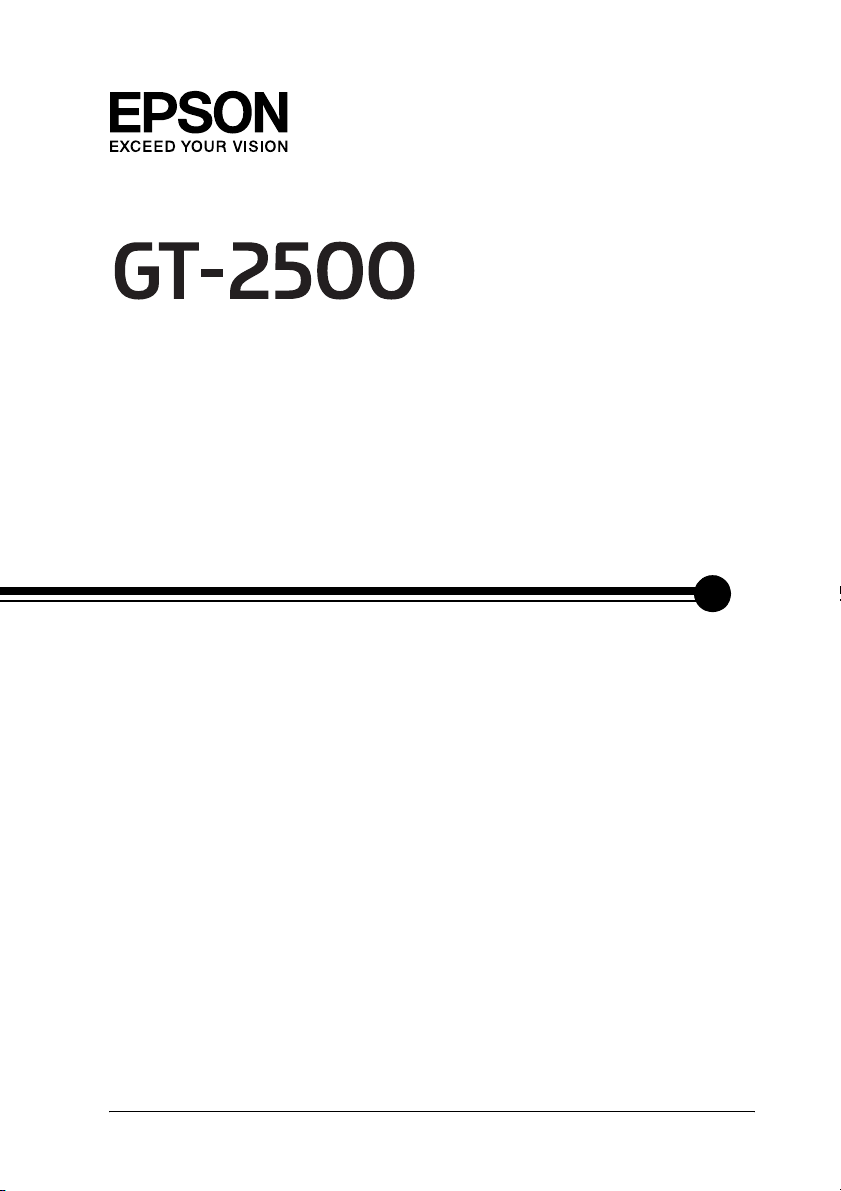
®
Benutzerhandbuch
NPD1882-00

Copyright und Marken
Kein Teil dieses Handbuchs darf in irgendeiner Form (Druck, Fotokopie, Mikrofilm oder ein
anderes Verfahren) ohne die schriftliche Genehmigung der SEIKO EPSON CORPORATION
reproduziert oder unter Verwendung elektronischer Systeme verarbeitet, vervielfältigt oder
verbreitet werden. Es wird keine Patenthaftung in Bezug auf die in diesem Dokument
enthaltenen Informationen übernommen. Ferner wird keine Haftung übernommen infolge
der Verwendung der in diesem Handbuch enthaltenen Informationen.
Weder Seiko Epson Corporation noch seine angeschlossenen Organisationen haften
gegenüber dem Käufer oder dritten Parteien für Schäden, Verlust, Kosten oder Folgekosten
infolge von Unfällen, Falschbedienung, Missbrauch dieses Produkts oder nicht autorisierten
Modifikationen, Reparaturen oder Abänderungen an diesem Produkt.
Die Seiko Epson Corporation und ihre Tochtergesellschaften haften nicht für Schäden oder
Störungen durch Einsatz von Optionen oder Zubehör, wenn diese nicht originale
Epson-Produkte sind oder keine ausdrückliche Zulassung der Seiko Epson Corporation als
„Epson Approved Product“ haben.
®
EPSON
Corporation.
Microsoft
Adobe
Apple
PRINT Image Matching
Epson Corporation. Copyright © 2001 Seiko Epson Corporation. Alle Rechte vorbehalten.
Die Software EPSON Scan basiert zum Teil auf Arbeiten der Independent JPEG Group.
ist eine eingetragene Marke und Exceed Your Vision ist eine Marke der Seiko Epson
®
und Windows® sind eingetragene Marken der Microsoft Corporation.
®
und Acrobat® sind eingetragene Warenzeichen der Adobe Systems Incorporated.
®
, Macintosh® und ColorSync® sind eingetragene Marken der Apple Computer, Inc.
™
und das Logo von PRINT Image Matching sind Marken der Seiko
Allgemeiner Hinweis: Alle im Handbuch genannten Bezeichnungen von Erzeugnissen sind
Marken der jeweiligen Firmen. Aus dem Fehlen der Markenzeichen ® bzw. ™ kann nicht
geschlossen werden, dass die Bezeichnung ein freier Markenname ist.
Copyright © 2005 Seiko Epson Corporation. Alle Rechte vorbehalten.
2 Copyright und Marken
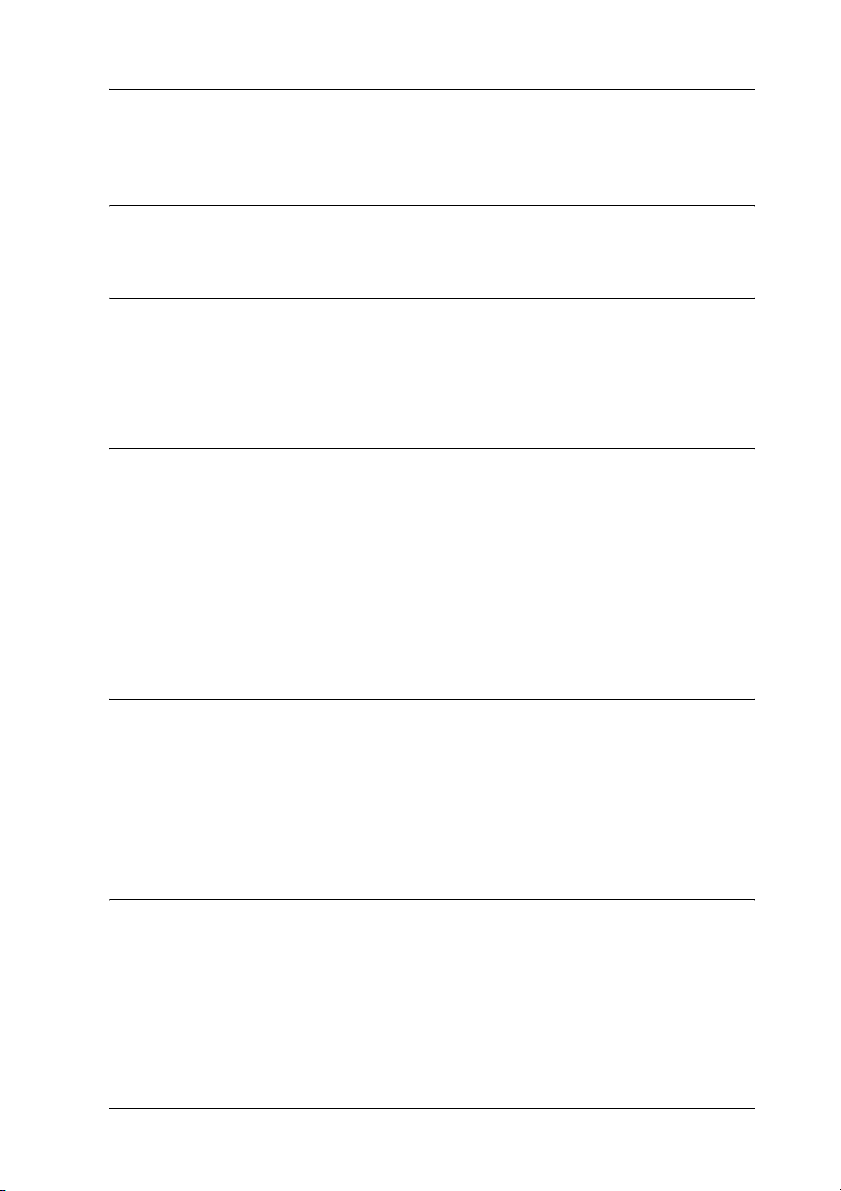
Inhalt
Copyright und Marken
Sicherheitshinweise
Wichtige Sicherheitshinweise . . . . . . . . . . . . . . . . . . . . . . . . . . . . . . . .8
Einschränkungen beim Kopieren. . . . . . . . . . . . . . . . . . . . . . . .12
Kapitel 1 Übersicht der Merkmale des Scanners
Über den automatischen Vorlageneinzug scannen . . . . . . . . . . . . .14
In eine PDF-Datei scannen. . . . . . . . . . . . . . . . . . . . . . . . . . . . . . . . . .15
Gescannte Vorlagen in bearbeitbaren Text umwandeln . . . . . . . . .16
Verfügbare Scanmethoden. . . . . . . . . . . . . . . . . . . . . . . . . . . . . . . . . .17
Starttaste verwenden . . . . . . . . . . . . . . . . . . . . . . . . . . . . . . . . . .17
EPSON Scan verwenden . . . . . . . . . . . . . . . . . . . . . . . . . . . . . . .18
Kapitel 2 Beschreibung der Teile des Scanners
Teile des Scanners . . . . . . . . . . . . . . . . . . . . . . . . . . . . . . . . . . . . . . . . .20
Anzeigen und Starttaste . . . . . . . . . . . . . . . . . . . . . . . . . . . . . . . . . . . .23
Anzeigen . . . . . . . . . . . . . . . . . . . . . . . . . . . . . . . . . . . . . . . . . . . .23
Starttaste. . . . . . . . . . . . . . . . . . . . . . . . . . . . . . . . . . . . . . . . . . . . .24
Kapitel 3 Vorlagen auf den Scanner auflegen
Dokumente in den automatischen Vorlageneinzug einlegen. . . . .25
Spezifikationen für Vorlagen . . . . . . . . . . . . . . . . . . . . . . . . . . .28
Vorlagen auf das Vorlagenglas legen. . . . . . . . . . . . . . . . . . . . . . . . .29
Große oder dicke Vorlagen auflegen. . . . . . . . . . . . . . . . . . . . .34
3
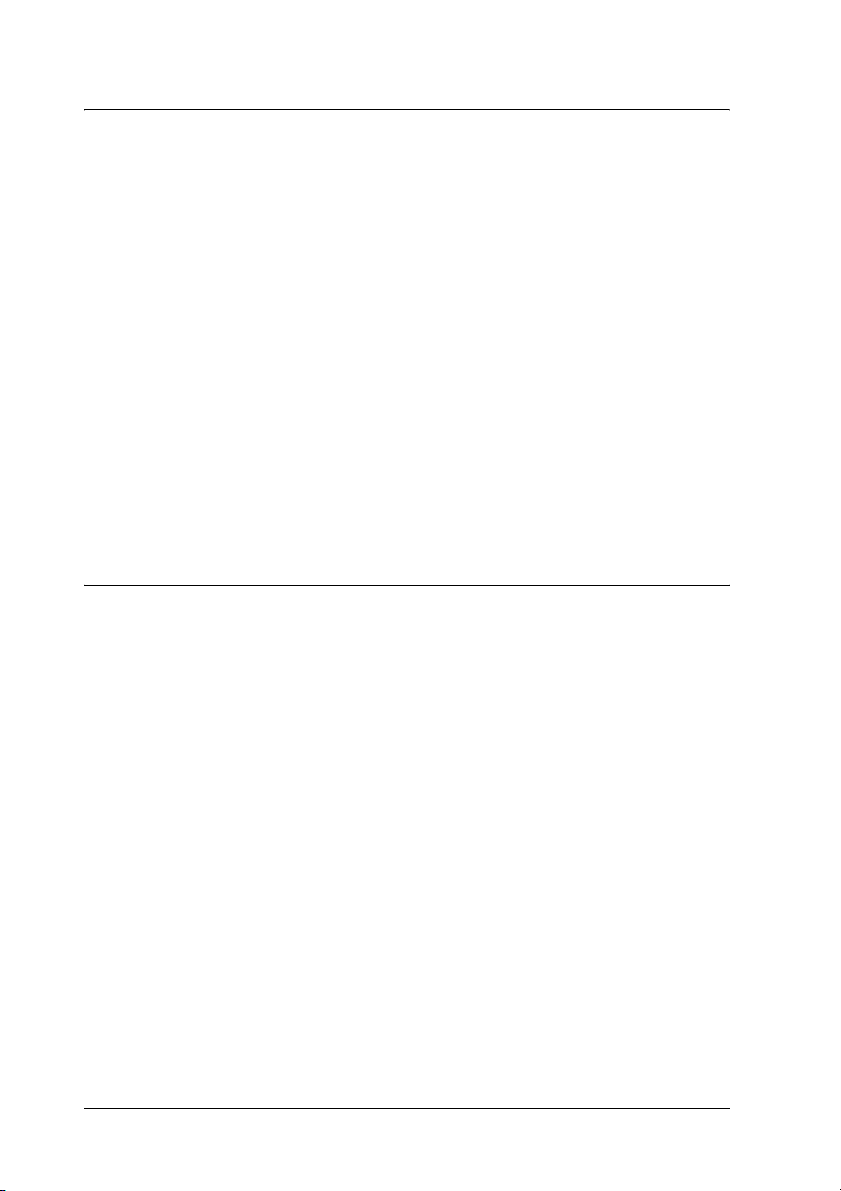
Kapitel 4 Über den automatischen Vorlageneinzug scannen
Scanvorgang mit der Starttaste starten . . . . . . . . . . . . . . . . . . . . . . . 36
Scanvorgang mit EPSON Scan starten . . . . . . . . . . . . . . . . . . . . . . . 38
Scanvorgang mit einem anderen Scanprogramm starten . . . . . . . 41
Übersicht der Modi von EPSON Scan. . . . . . . . . . . . . . . . . . . . . . . . 45
Einstellungen von EPSON Scan im Büromodus auswählen . . . . . 46
Einstellungen von EPSON Scan im professionellen Modus
auswählen. . . . . . . . . . . . . . . . . . . . . . . . . . . . . . . . . . . . . . . . . . . . . 49
Einstellungen zum Speichern von Dateien auswählen . . . . . 49
Scanmodus wechseln . . . . . . . . . . . . . . . . . . . . . . . . . . . . . . . . . 53
Grundeinstellungen auswählen . . . . . . . . . . . . . . . . . . . . . . . . 54
Scanauflösung auswählen . . . . . . . . . . . . . . . . . . . . . . . . . . . . . 56
Vorschau und Scanbereich einstellen. . . . . . . . . . . . . . . . . . . . 57
Farbe und andere Bildeinstellungen einstellen. . . . . . . . . . . . 63
Scangröße auswählen . . . . . . . . . . . . . . . . . . . . . . . . . . . . . . . . . 67
Scanvorgang abschließen. . . . . . . . . . . . . . . . . . . . . . . . . . . . . . 71
Kapitel 5 Vom Vorlagenglas scannen
Scanvorgang mit der Starttaste starten . . . . . . . . . . . . . . . . . . . . . . . 72
Scanvorgang mit EPSON Scan starten . . . . . . . . . . . . . . . . . . . . . . . 73
Scanvorgang mit einem anderen Scanprogramm starten . . . . . . . 75
Übersicht der Modi von EPSON Scan. . . . . . . . . . . . . . . . . . . . . . . . 77
Einstellungen von EPSON Scan im Büromodus auswählen . . . . . 79
Einstellungen von EPSON Scan im Standard-/professionellen
Modus auswählen.. . . . . . . . . . . . . . . . . . . . . . . . . . . . . . . . . . . . . . 82
Einstellungen zum Speichern von Dateien auswählen . . . . . 82
Scanmodus wechseln . . . . . . . . . . . . . . . . . . . . . . . . . . . . . . . . . 86
Grundeinstellungen auswählen . . . . . . . . . . . . . . . . . . . . . . . . 87
Scanauflösung auswählen . . . . . . . . . . . . . . . . . . . . . . . . . . . . . 91
Vorschau und Scanbereich einstellen. . . . . . . . . . . . . . . . . . . . 93
Farbe und andere Bildeinstellungen einstellen. . . . . . . . . . . . 98
Scangröße auswählen . . . . . . . . . . . . . . . . . . . . . . . . . . . . . . . . 102
Scanvorgang abschließen. . . . . . . . . . . . . . . . . . . . . . . . . . . . . 106
4
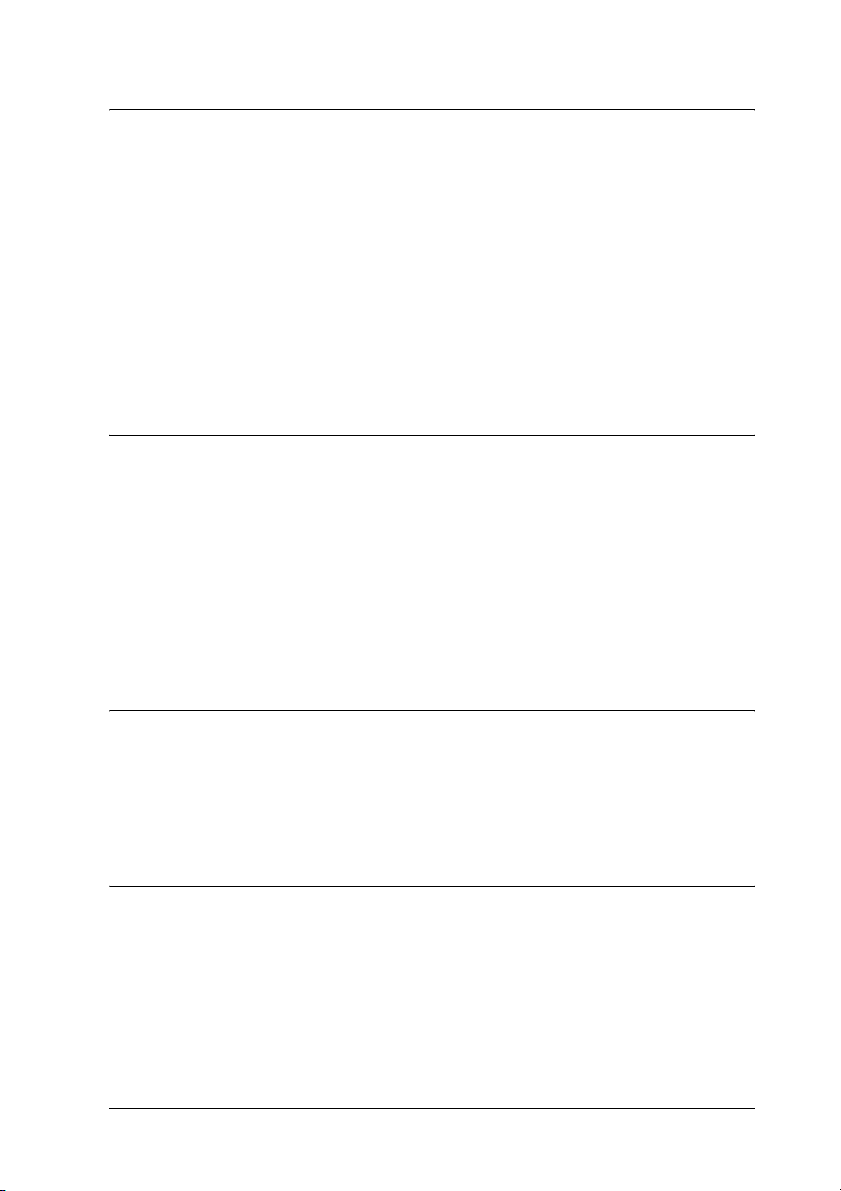
Kapitel 6 Scanfunktionen verwenden
In eine PDF-Datei scannen. . . . . . . . . . . . . . . . . . . . . . . . . . . . . . . . .107
Gescannte Dokumente in lesbaren Text umwandeln . . . . . . . . . .118
Einschränkungen der OCR-Software . . . . . . . . . . . . . . . . . . .118
Mit einem OCR-Programm scannen . . . . . . . . . . . . . . . . . . . .119
Farben in Fotos wiederherstellen . . . . . . . . . . . . . . . . . . . . . . . . . . .121
Programm der Starttaste zuordnen . . . . . . . . . . . . . . . . . . . . . . . . .124
Programm unter Windows XP zuweisen . . . . . . . . . . . . . . . .125
Programm unter Windows 98SE, Me oder 2000
zuordnen . . . . . . . . . . . . . . . . . . . . . . . . . . . . . . . . . . . . . . . . .126
Kapitel 7 Optionale Network Image Express Card verwenden
Network Image Express Card installieren. . . . . . . . . . . . . . . . . . . .129
Karte und Scanner an ein Netzwerk-Hub anschließen . . . . . . . . .132
Client-Computer für Scannen über das Netzwerk einrichten . . .133
TCP/IP-Protokoll installieren. . . . . . . . . . . . . . . . . . . . . . . . . .133
In einem Netzwerk scannen. . . . . . . . . . . . . . . . . . . . . . . . . . . . . . . .140
EPSON Scan-Einstellungen starten . . . . . . . . . . . . . . . . . . . . .140
Bild scannen . . . . . . . . . . . . . . . . . . . . . . . . . . . . . . . . . . . . . . . .145
Kapitel 8 Wartung
Reinigen des Scanners. . . . . . . . . . . . . . . . . . . . . . . . . . . . . . . . . . . . .146
Scannerlampe ersetzen . . . . . . . . . . . . . . . . . . . . . . . . . . . . . . . . . . . .148
Transport des Scanners. . . . . . . . . . . . . . . . . . . . . . . . . . . . . . . . . . . .149
Kapitel 9 Fehlerbehebung
Bedeutungen der Scanneranzeigen. . . . . . . . . . . . . . . . . . . . . . . . . .150
Probleme des Scanners . . . . . . . . . . . . . . . . . . . . . . . . . . . . . . . . . . . .151
Der Scanner scannt nicht. . . . . . . . . . . . . . . . . . . . . . . . . . . . . .152
Der Scanner wird nicht vom System erkannt. . . . . . . . . . . . .152
Durch Drücken der Starttaste wird das richtige
Programm nicht gestartet. . . . . . . . . . . . . . . . . . . . . . . . . . .154
5
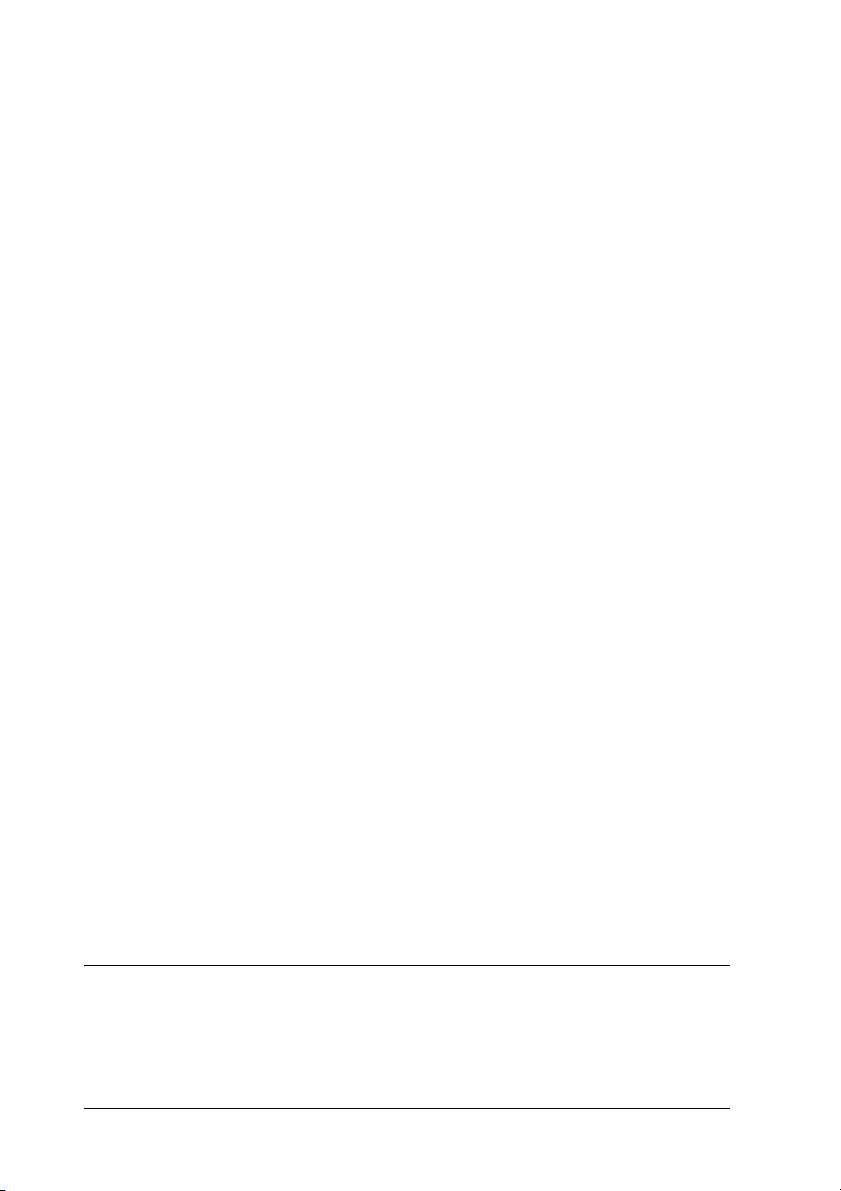
Es ist nicht möglich, mehrere Bilder auf einmal zu
scannen. . . . . . . . . . . . . . . . . . . . . . . . . . . . . . . . . . . . . . . . . . 155
Probleme der Scannersoftware. . . . . . . . . . . . . . . . . . . . . . . . . . . . . 156
EPSON Scan lässt sich nicht starten. . . . . . . . . . . . . . . . . . . . 156
Die Scannersoftware funktioniert nicht einwandfrei. . . . . . 157
Der Scanvorgang dauert lange.. . . . . . . . . . . . . . . . . . . . . . . . 158
Probleme mit der Scanqualität. . . . . . . . . . . . . . . . . . . . . . . . . . . . . 159
Die Ränder des Dokuments werden nicht gescannt.. . . . . . 159
Im gescannten Bild sind nur einige wenige Punkte
sichtbar. . . . . . . . . . . . . . . . . . . . . . . . . . . . . . . . . . . . . . . . . . 160
Im gescannten Bild erscheint eine Linie von Punkten. . . . . 160
Gerade Linien im Bild erscheinen schräg.. . . . . . . . . . . . . . . 161
Das Bild ist verzerrt oder unscharf. . . . . . . . . . . . . . . . . . . . . 161
Die Farben sind an den Bildkanten fleckig oder verzerrt. . 163
Das gescannte Bild ist zu dunkel. . . . . . . . . . . . . . . . . . . . . . . 163
Ein Abbild der Rückseite der Vorlage erscheint im
gescannten Bild. . . . . . . . . . . . . . . . . . . . . . . . . . . . . . . . . . . 165
In den gescannten Bildern erscheinen wellige Muster.. . . . 165
Zeichen werden beim Umwandeln in bearbeitbaren
Text nicht gut erkannt (optische Zeichenerkennung) . . . 167
Gescannte Farben unterscheiden sich von den Farben
der Vorlage. . . . . . . . . . . . . . . . . . . . . . . . . . . . . . . . . . . . . . . 168
Probleme des automatischen Vorlageneinzugs. . . . . . . . . . . . . . . 170
Scannen über den automatischen Vorlageneinzug ist
nicht möglich. . . . . . . . . . . . . . . . . . . . . . . . . . . . . . . . . . . . . 170
Papierstaus im automatischen Vorlageneinzug . . . . . . . . . . 171
Probleme der Optional Network Image Express Card. . . . . . . . . 174
Die optionale Network Image Express Card funktioniert
nicht. . . . . . . . . . . . . . . . . . . . . . . . . . . . . . . . . . . . . . . . . . . . . 174
Scan-Software deinstallieren. . . . . . . . . . . . . . . . . . . . . . . . . . . . . . . 174
EPSON Scan deinstallieren . . . . . . . . . . . . . . . . . . . . . . . . . . . 174
Bildschirm-Benutzerhandbuch deinstallieren . . . . . . . . . . . 177
Anhang A Hilfe erhalten
Internetseite für technischen Support . . . . . . . . . . . . . . . . . . . . . . . 179
Kontakt mit dem Kundendienst aufnehmen . . . . . . . . . . . . . . . . . 179
Bevor Sie sich an Epson wenden. . . . . . . . . . . . . . . . . . . . . . . 179
6
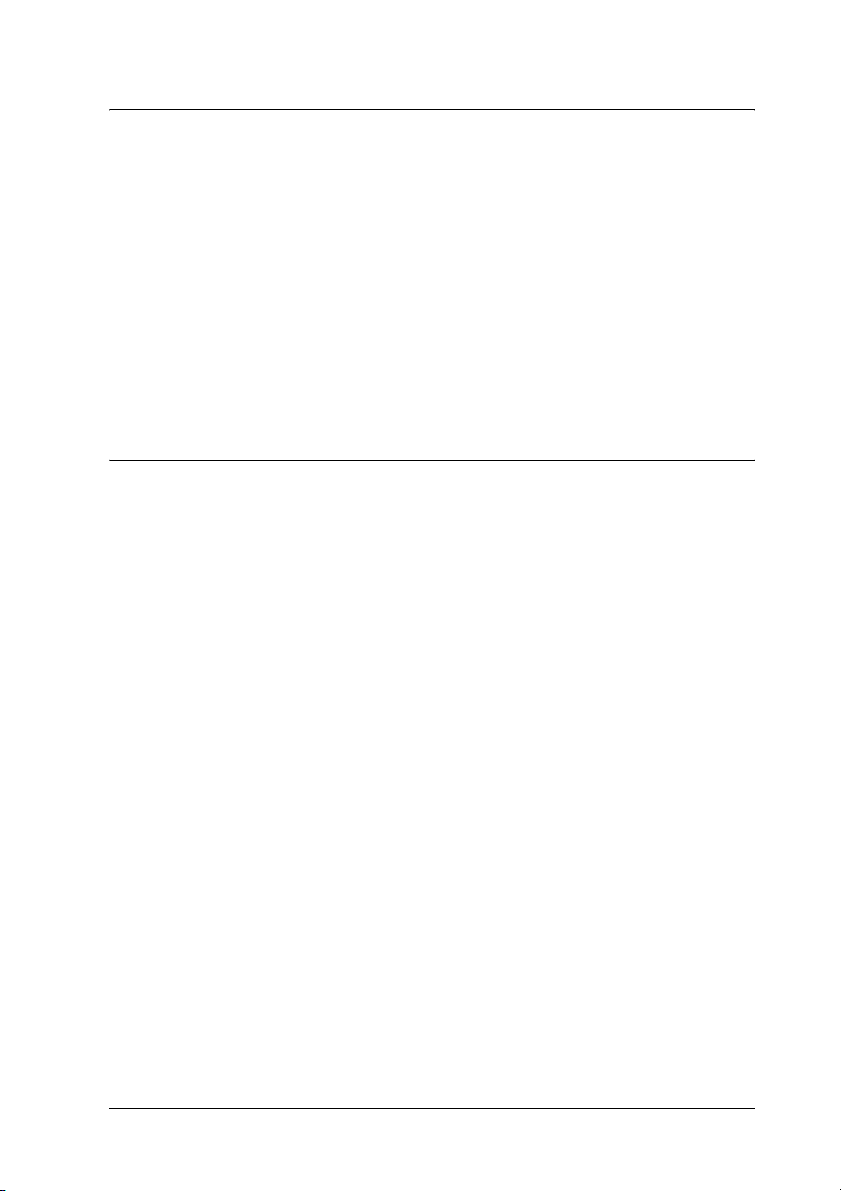
Anhang B Technische Spezifikationen
Systemvoraussetzungen. . . . . . . . . . . . . . . . . . . . . . . . . . . . . . . . . . .181
Systemvoraussetzungen - Windows . . . . . . . . . . . . . . . . . . . .181
Systemvoraussetzungen - Macintosh . . . . . . . . . . . . . . . . . . .182
Spezifikationen des Scanners. . . . . . . . . . . . . . . . . . . . . . . . . . . . . . .184
Allgemein . . . . . . . . . . . . . . . . . . . . . . . . . . . . . . . . . . . . . . . . . .184
Mechanische Daten . . . . . . . . . . . . . . . . . . . . . . . . . . . . . . . . . .185
Elektrische Anschlusswerte . . . . . . . . . . . . . . . . . . . . . . . . . . .185
Umgebungsbedingungen . . . . . . . . . . . . . . . . . . . . . . . . . . . . .186
Schnittstellen . . . . . . . . . . . . . . . . . . . . . . . . . . . . . . . . . . . . . . . .186
Normen und Richtlinien . . . . . . . . . . . . . . . . . . . . . . . . . . . . . .187
Index
7
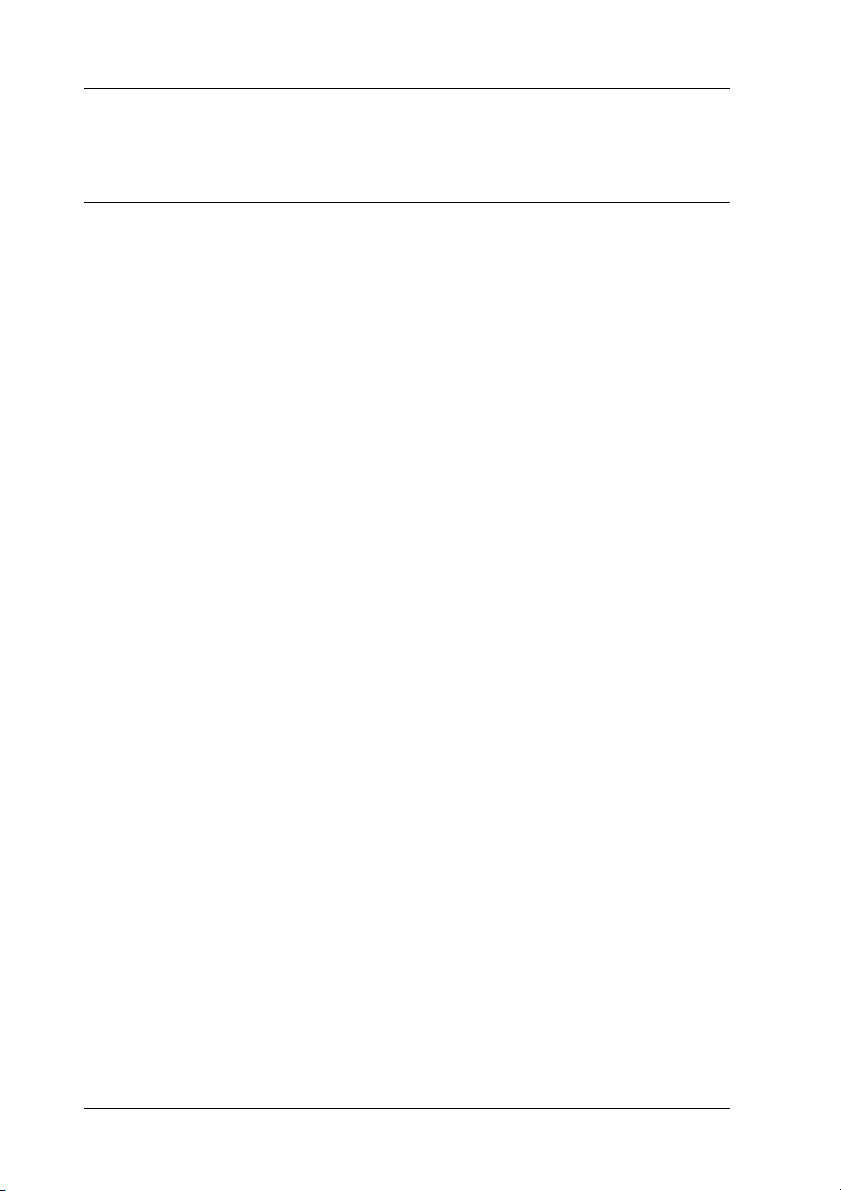
Sicherheitshinweise
Wichtige Sicherheitshinweise
Lesen Sie diese Anweisungen vollständig und beachten Sie alle
am Scanner angegebenen Warnhinweise und Anweisungen.
❏ In diesem Dokument haben mit Vorsicht, Achtung und
Hinweise gekennzeichnete Anmerkungen die folgenden
Bedeutungen:
Vorsicht
Anmerkungen dieser Art müssen unbedingt beachtet
w
werden, um Körperverletzungen zu vermeiden.
Achtung
Anmerkungen dieser Art müssen unbedingt beachtet
c
werden, um Schäden an den Geräten zu vermeiden.
Hinweise
Die Hinweise enthalten wichtige Informationen und hilfreiche
Tipps für die Arbeit mit diesem Gerät.
❏ Stellen Sie den Scanner nahe genug am Computer auf, so dass
das Schnittstellenkabel problemlos angeschlossen werden
kann. Installieren oder lagern Sie den Scanner und das
Netzteil nicht im Freien, in schmutziger oder staubiger
Umgebung, in der Nähe von Wasser oder Wärmequellen oder
an Orten, die Stößen oder Vibrationen ausgesetzt sind.
Schützen Sie die Geräte vor hohen Temperaturen, hoher
Luftfeuchtigkeit, direkter Sonneneinstrahlung, hellen
Lichtquellen sowie starken Temperatur- und
Luftfeuchtigkeitsschwankungen. Handhaben Sie den
Scanner nicht mit nassen Händen.
New :For a single scanner
8 Sicherheitshinweise
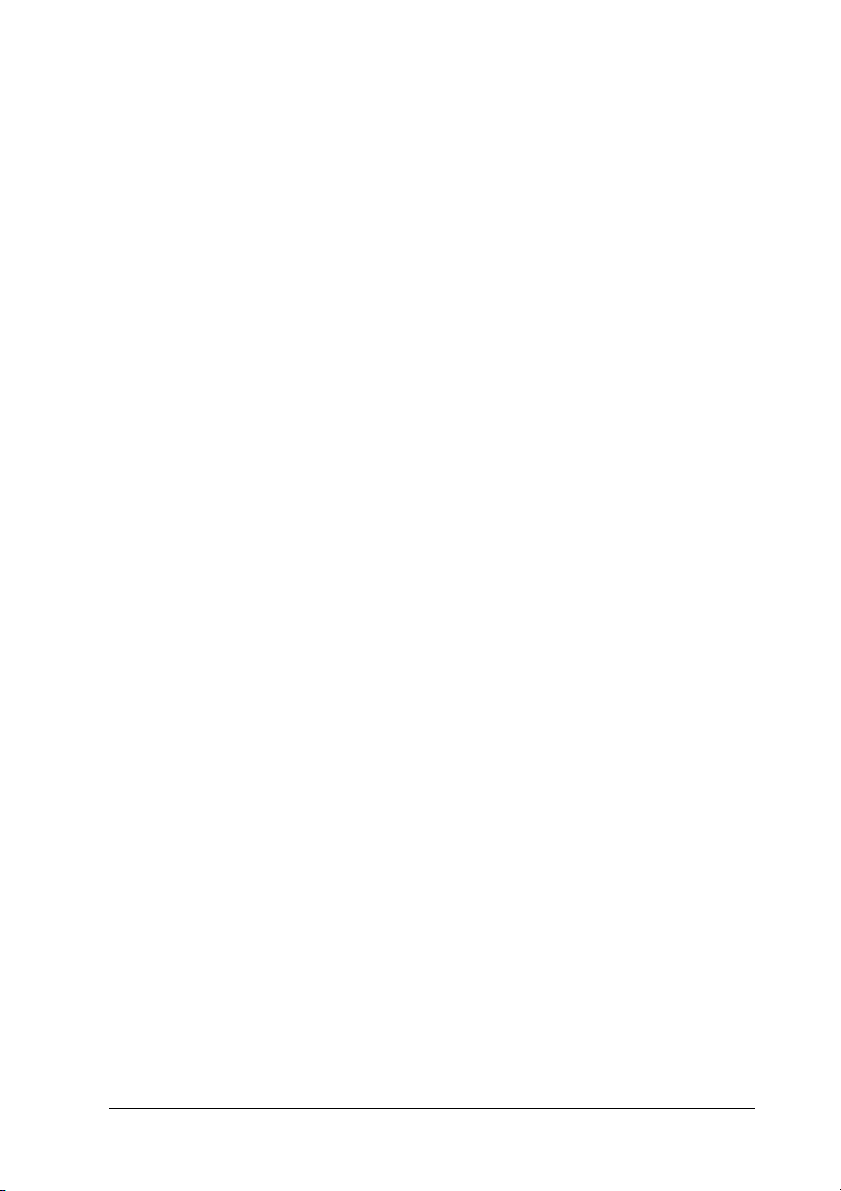
❏ Stellen Sie den Scanner und das Netzteil in Nähe eines
elektrischen Anschlusses auf, wo das Netzkabel ohne
Schwierigkeiten aus der Netzsteckdose gezogen werden
kann.
Achtung:
Das Netzkabel muss die geltenden Sicherheitsvorschriften
c
erfüllen.
❏ Verlegen Sie das Netzkabel so, dass es gegen Abrieb,
Beschädigungen, Durchscheuern, Verformung und Knicken
geschützt ist. Stellen Sie keine Gegenstände auf das Netzkabel
und ordnen Sie das Netzteil und das Netzkabel so an, dass
nicht darauf getreten wird. Achten Sie besonders darauf, dass
sämtliche Netzkabel an den Enden und an den Punkten, wo
sie in das Netzteil ein- oder aus dem Netzteil austreten, nicht
geknickt werden.
❏ Verwenden Sie ausschließlich das im Lieferumfang des
Scanners enthaltene Netzteil Modell A371B/A311E. Durch
die Verwendung eines anderen Netzteils können Feuer,
elektrische Schläge oder Verletzungen verursacht werden.
❏ Das im Lieferumfang des Scanners enthaltene Netzteil ist für
die Verwendung mit diesem Scanner ausgelegt. Es darf nicht
mit anderen elektronischen Geräten verwendet werden,
wenn nicht anders angegeben.
❏ Verwenden Sie ausschließlich die auf dem Typenschild des
Netzteils aufgeführte Stromversorgung. Schließen Sie die
Geräte stets direkt mit dem Netzkabel, das die geltenden
Sicherheitsanforderungen erfüllt, an eine Netzsteckdose an.
Sicherheitshinweise 9

❏ Wenn Sie dieses Produkt mit einem Kabel an einen Computer
oder ein anderes Gerät anschließen, achten Sie auf die richtige
Ausrichtung der Steckverbinder. Jeder Steckverbinder kann
nur auf eine Weise eingesteckt werden. Wenn ein
Steckverbinder falsch ausgerichtet eingesteckt wird, können
beide Geräte, die über das Kabel verbunden sind, beschädigt
werden.
❏ Es darf keine Steckdose benutzt werden, an der bereits Geräte
wie Fotokopierer oder Ventilatoren angeschlossen sind, die
sich regelmäßig ein- und ausgeschalten.
❏ Wenn Sie den Scanner über ein Verlängerungskabel
anschließen, achten Sie darauf, dass die Gesamtstromstärke
aller am Verlängerungskabel angeschlossenen Geräte die
zulässige Stromstärke des Verlängerungskabels nicht
überschreitet. Achten Sie außerdem darauf, dass die
Gesamtstromstärke aller an der Netzsteckdose
angeschlossenen Geräte die zulässige Stromstärke dieser
Steckdose nicht überschreitet. Schließen Sie nicht mehrere
Geräte gleichzeitig an der Netzsteckdose an.
❏ Versuchen Sie niemals, das Netzteil, das Netzkabel, den
Scanner oder Zubehörteile zum Scanner auseinander zu
bauen, zu verändern oder zu reparieren, außer wenn dies
ausdrücklich in den Scanner-Handbüchern angegeben wird.
❏ Stecken Sie keine Gegenstände in die Öffnungen des
Scanners, da diese mit gefährlichen Spannungspunkten oder
Kurzschluss auslösenden Teilen in Berührung kommen
können. Vermeiden Sie Situationen, die zu einem elektrischen
Schlag führen können.
❏ Verwenden Sie keine Sprays, die entzündliche Gase
enthalten, im Innern oder in der Umgebung dieses Produkts,
weil dadurch ein Feuer verursacht werden kann.
10 Sicherheitshinweise
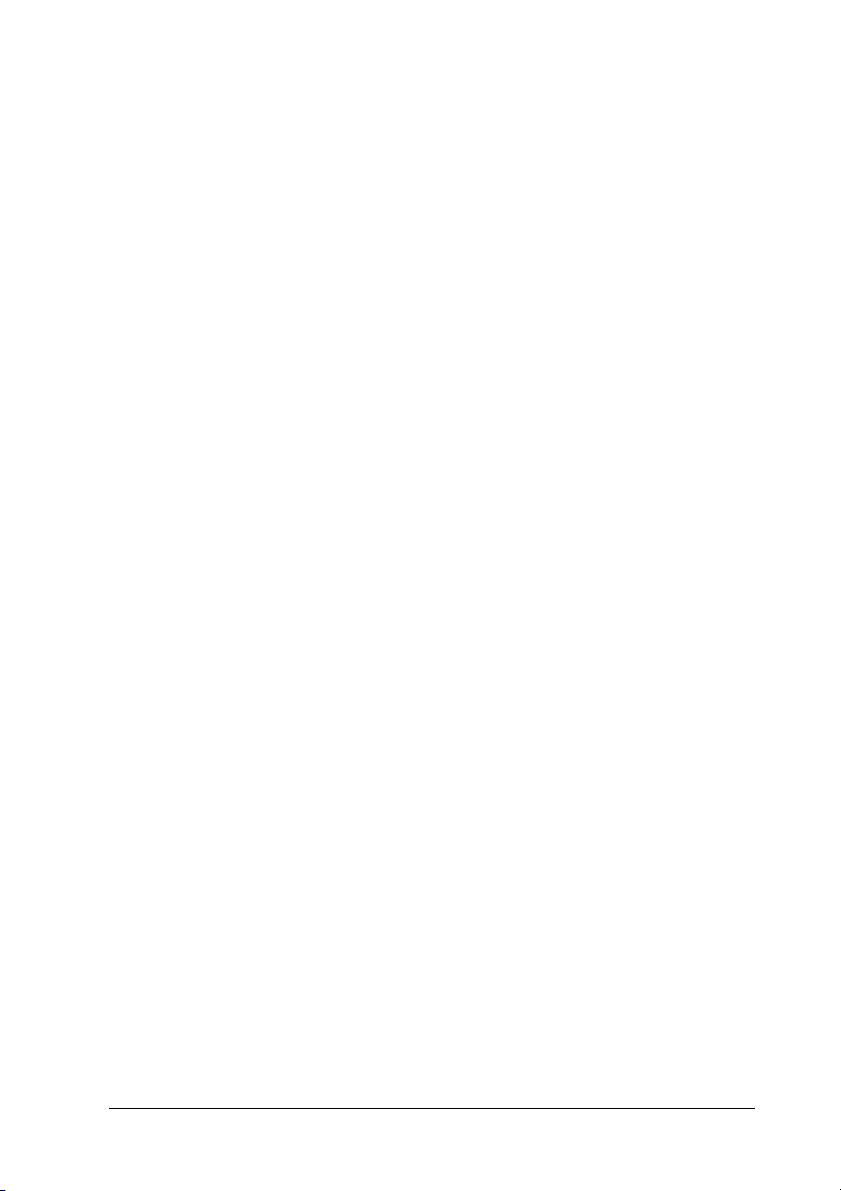
❏ In den folgenden Fällen müssen Sie den Scanner und das
Netzteil von der Stromversorgung trennen und sich an einen
autorisierten Kundendiensttechniker wenden: Das Netzkabel
oder der Stecker ist beschädigt; in den Scanner oder das
Netzteil ist Flüssigkeit eingedrungen; der Scanner oder das
Netzteil ist heruntergefallen oder sein Gehäuse wurde
beschädigt; der Scanner oder das Netzteil arbeitet nicht
normal oder zeigt einen deutlichen Leistungsabfall. (Nehmen
Sie keine Einstellungen vor, die nicht in der Dokumentation
beschrieben werden.)
❏ Ziehen Sie das Kabel des Scanners und des Netzteils vor der
Reinigung ab. Führen Sie die Reinigung ausschließlich mit
einem leicht angefeuchteten Tuch durch. Verwenden Sie
keine Flüssigreiniger oder Reinigungsmittel auf
Aerosolbasis.
❏ Wenn der Scanner über einen längeren Zeitraum nicht
benutzt wird, ziehen Sie das Kabel des Netzteils aus der
Netzsteckdose.
❏ Für Anwender in Hongkong und Singapur:
Ersetzen Sie Sicherungen ausschließlich durch Sicherungen
gleicher Größe und Bemessung.
❏ Sicherheitsanforderungen für Anwender in
Großbritannien, Singapur und Hongkong:
Netzstecker:
Verwenden Sie einen 3-poligen, von den zuständigen
Behörden zugelasssenen Netzstecker.
Flexibles Kabel:
Verwenden Sie ein doppelt isoliertes flexibles Kabel, das
gemäß den relevanten IEC- oder BS-Standards zertifiziert* ist.
Gerätestecker:
Verwenden Sie einen gemäß IEC oder BS zertifizierten*
Gerätestecker.
* Zertifiziert von einem Mitglied der IECEE CB.
Sicherheitshinweise 11
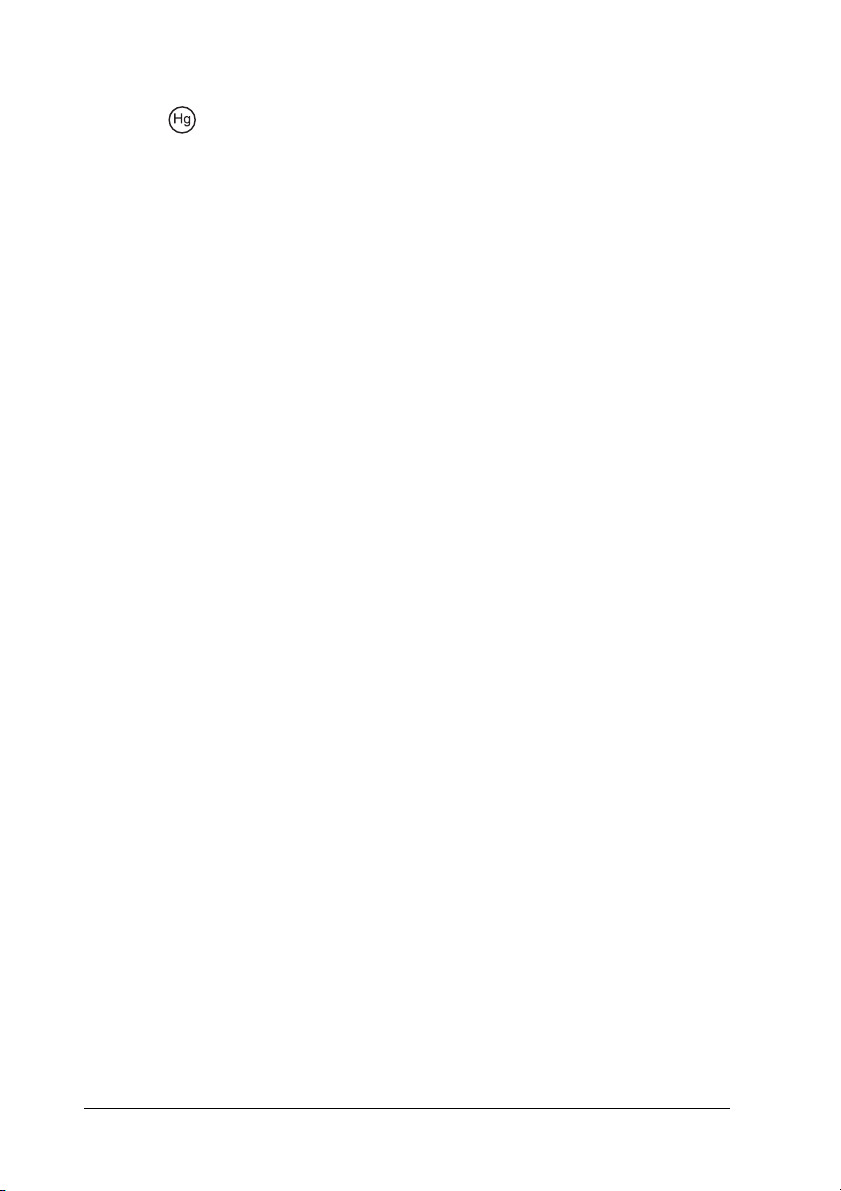
❏ Für Anwender in den Vereinigten Staaten:
Die Lampen in diesem Produkt können Quecksilber (Hg)
enthalten. Beachten Sie bei Entsorgung und Recycling die
geltenden staatlichen und lokalen Bestimmungen. Sie darf
nicht im Hausmüll entsorgt werden.
Einschränkungen beim Kopieren
Beachten Sie die folgenden Einschränkungen, um den Scanner in
einer verantwortlichen und gesetzlichen Weise zu verwenden.
Das Kopieren der folgenden Objekte ist gesetzlich verboten:
❏ Banknoten, Münzen, staatliche Wertpapiere, staatliche
Schuldverschreibungen und Kommunalanleihen
❏ Unbenutzte Briefmarken, frankierte Postkarten und andere
offizielle Postsachen mit gültiger Freimachung
❏ Staatliche Steuerzeichen und nach einem gesetzlichen
Verfahren ausgegebene Wertpapiere
Beim Kopieren der folgenden Objekte ist Vorsicht zu
anzuwenden:
❏ Private Wertpapiere (Börsenzertifikate, übertragbare
Schuldverschreibungen, Schecks usw.), Monatskarten,
Konzessionen usw.
❏ Pässe, Führerscheine, Garantieurkunden,
Straßenbenutzungsausweise, Nahrungsmittelkarten,
Fahrkarten usw.
12 Sicherheitshinweise
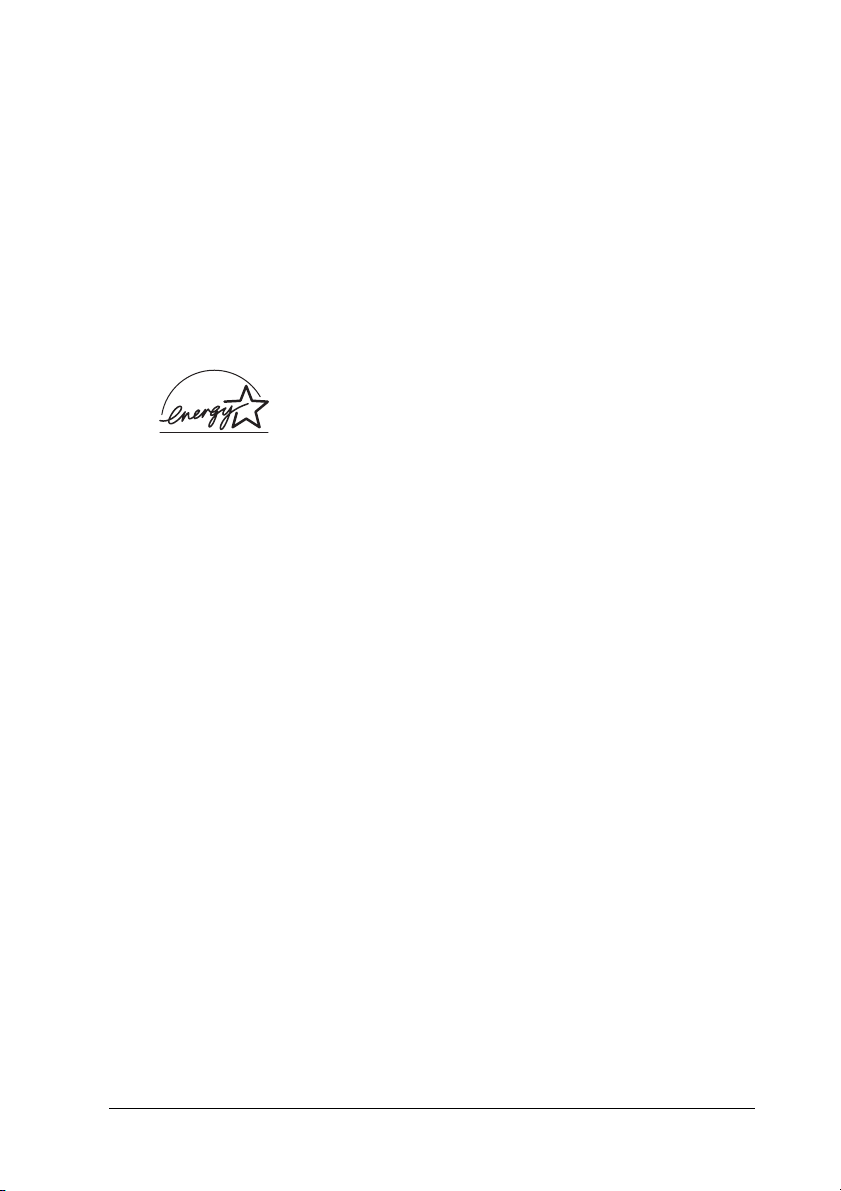
Verantwortlicher Umgang mit urheberrechtlich geschütztem
Material
Ein Missbrauch des Scanners liegt vor, wenn urheberrechtlich
geschütztes Material widerrechtlich kopiert wird. Außer wenn
Sie auf Empfehlung eines versierten Anwalts handeln, sollten Sie
die Genehmigung des Inhabers der Urheberrechte einholen,
bevor Sie veröffentlichtes Material kopieren.
ENERGY STAR®-Kompatibilität
Als Partner von ENERGY STAR® gewährleistet
Epson, dass dieses Produkt die
Energiesparrichtlinien von ENERGY STAR
®
erfüllt.
Das International ENERGY STAR
®
Office Equipment-Programm
ist eine freiwillige Partnerschaft mit Vertretern der Computerund Bürogeräteindustrie zur Förderung der Entwicklung
energiesparender PCs, Monitore, Drucker, Faxgeräte,
Kopiergeräte, Scanner und Multifunktionsgeräte mit dem Ziel,
die durch Energieerzeugung bedingte Luftverschmutzung zu
reduzieren. Die teilnehmenden Länder verwenden einheitliche
Standards und Logos.
Sicherheitshinweise 13
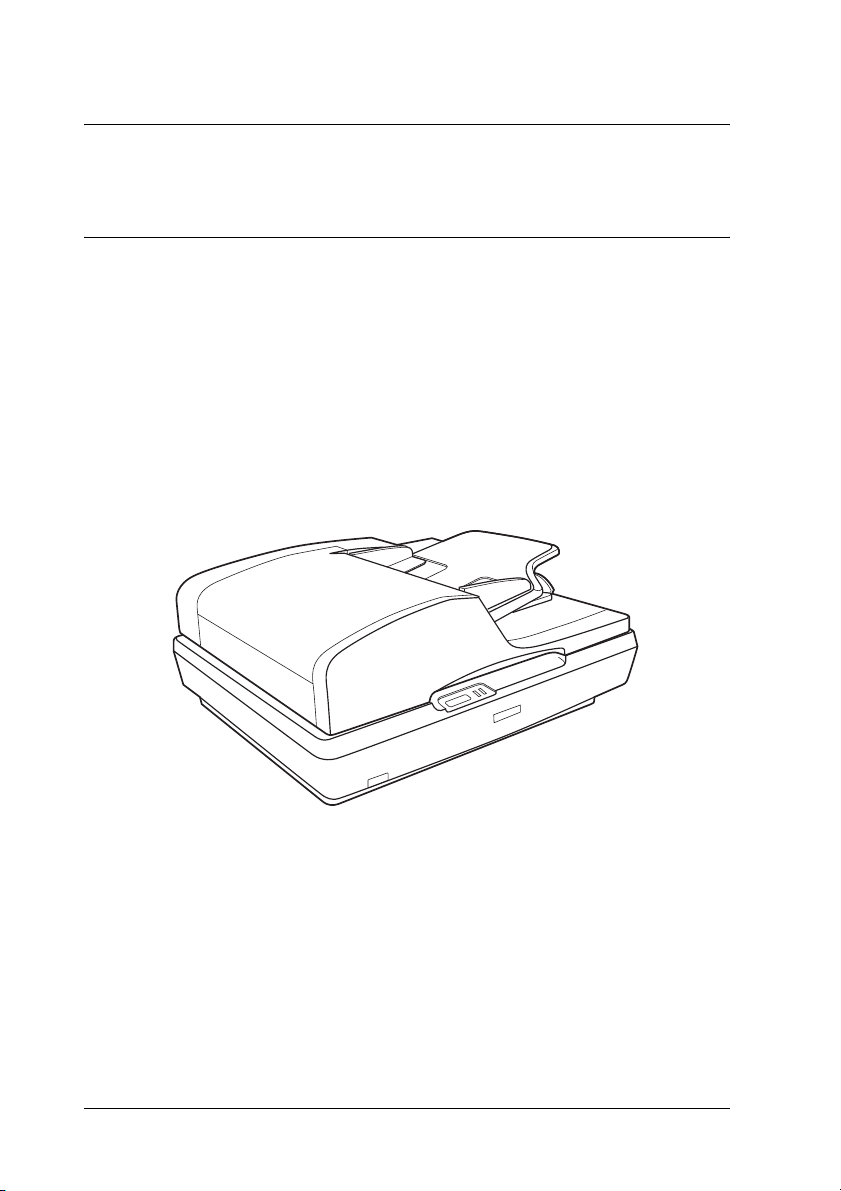
Kapitel 1
Übersicht der Merkmale des Scanners
Über den automatischen Vorlageneinzug scannen
Sie können Vorlagen von bis zu 50 Seiten in den automatischen
Vorlageneinzug (ADF), der im Scanner eingebaut ist, einlegen.
Dadurch können Sie schnell Vorlagen scannen und im Computer
speichern, ohne jede Seite einzeln auflegen zu müssen.
Benutzungshinweise finden Sie unter „Dokumente in den
automatischen Vorlageneinzug einlegen“ auf Seite 25.
Sie können trotzdem einseitige Vorlagen oder wertvolle Fotos
und Dokumente direkt auf das Vorlagenglas legen, um sie zu
scannen. Anweisungen dazu finden Sie unter „Vorlagen auf das
Vorlagenglas legen“ auf Seite 29.
14 Übersicht der Merkmale des Scanners
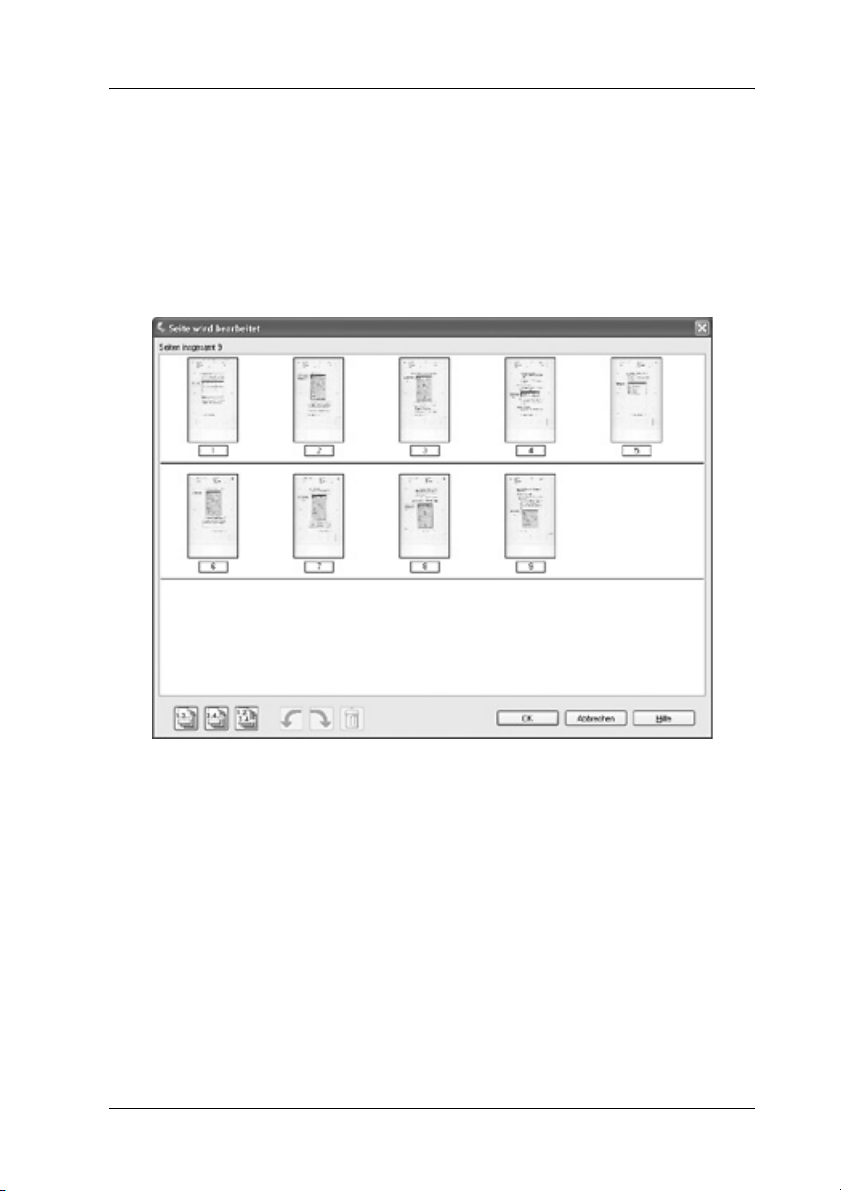
In eine PDF-Datei scannen
Sie können mehrseitige Vorlagen über den automatischen
Vorlageneinzug scannen und als eine PDF-Datei im Computer
speichern. EPSON Scan zeigt eine Bearbeitungsseite an, so dass
Sie die Seiten beim Scannen anzeigen und gegebenenfalls in der
Reihenfolge verändern, drehen oder löschen können.
1
1
1
1
1
1
1
Außerdem können Sie jeweils eine Seite auf dem Vorlagenglas
scannen und als PDF-Datei speichern.
Anweisungen dazu finden Sie unter „In eine PDF-Datei scannen“
auf Seite 107.
Übersicht der Merkmale des Scanners 15
1
1
1
1
1
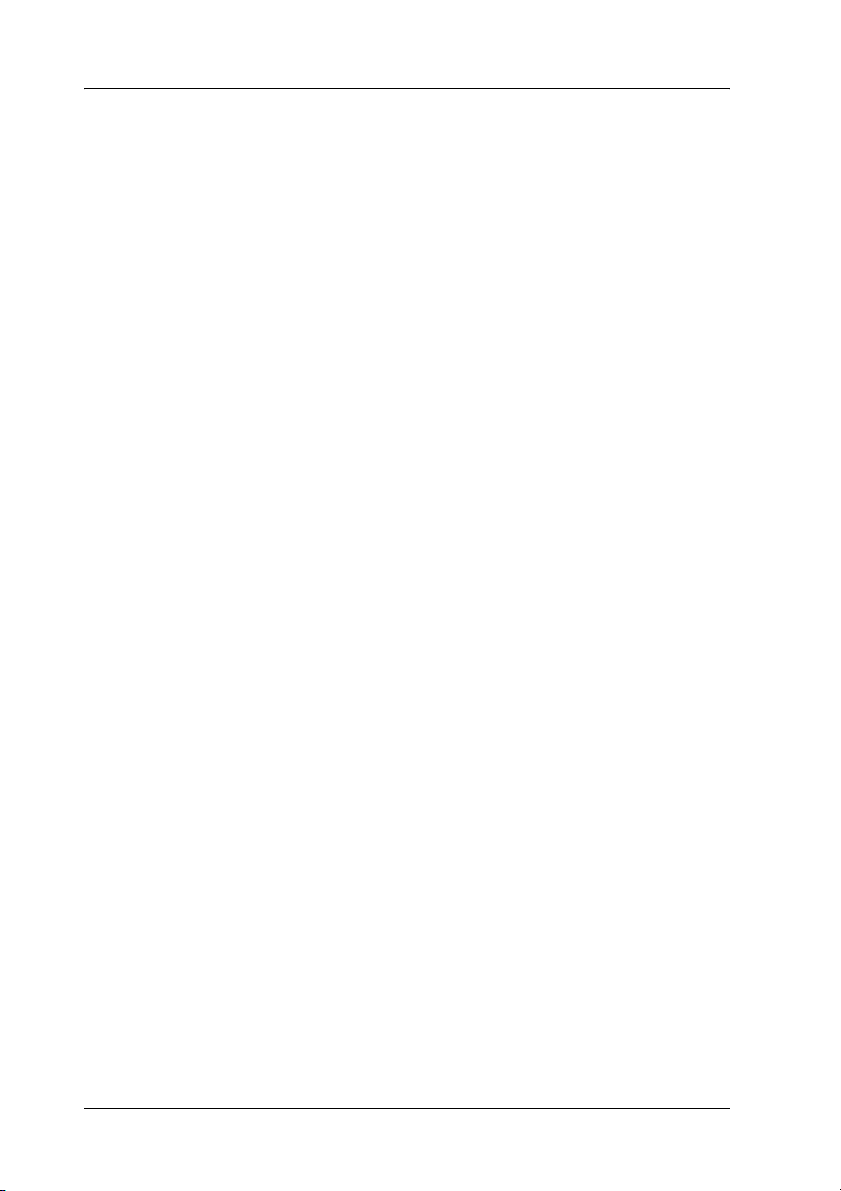
Gescannte Vorlagen in bearbeitbaren Text umwandeln
Sie können ein Dokument scannen und den Text in Daten
umwandeln, die Sie in einer Textverarbeitung bearbeiten können.
Dieser Vorgang wird als OCR (Optical Character Recognition =
optische Zeichenerkennung) bezeichnet. Dafür benötigen Sie ein
OCR-Programm wie beispielsweise Adobe
Anweisungen dazu finden Sie unter „Gescannte Dokumente in
lesbaren Text umwandeln“ auf Seite 118.
®
Acrobat®.
16 Übersicht der Merkmale des Scanners

Verfügbare Scanmethoden
Der Scanner verfügt über zwei Methoden zum Scannen. Sie
können die Methode auswählen, die dem Scanprojekt und Ihrer
Arbeitsweise am besten entspricht.
1
1
Starttaste verwenden
Über die a Starttaste am Scanner wird automatisch die
Scan-Software gestartet, so dass Sie die Vorlage oder das Foto als
Datei scannen können.
Informationen zum Scannen über den automatischen
Vorlageneinzug unter Verwendung der a Starttaste finden Sie
unter „Scanvorgang mit der Starttaste starten“ auf Seite 36.
1
New :For a single scanner
1
1
1
1
1
1
1
Informationen zum Scannen vom Vorlagenglas unter
Verwendung der a Starttaste finden Sie unter „Scanvorgang mit
der Starttaste starten“ auf Seite 72.
Übersicht der Merkmale des Scanners 17
1
1
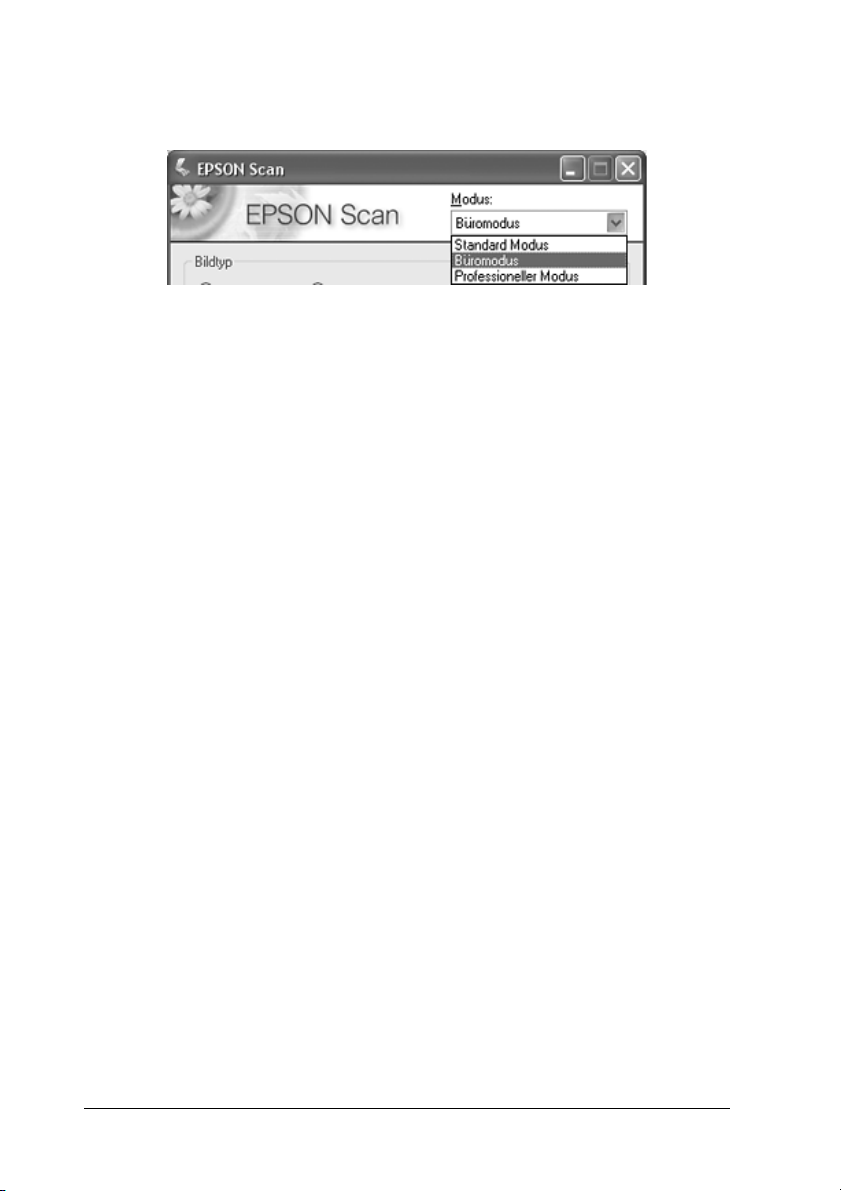
EPSON Scan verwenden
Mit EPSON Scan können Sie alle Aspekte des Scanvorgangs
steuern, das Programm verfügt über drei Modi:
❏ Büromodus: Ermöglicht schnelle Einstellungen zum Scannen
von Textvorlagen und die Überprüfung ihrer Auswirkungen
in einem Vorschaubild. EPSON Scan startet bei der ersten
Verwendung in diesem Modus.
❏ Standardmodus: Ermöglicht einige benutzerspezifische
Einstellungen zum Scannen von Vorlagen und Fotos und die
Überprüfung ihrer Auswirkungen in einem Vorschaubild.
(Nur verfügbar beim Scannen vom Vorlagenglas.)
❏ Professioneller Modus: Bietet die umfassende Kontrolle der
Scaneinstellungen und die Überprüfung ihrer Auswirkungen
in einem Vorschaubild.
Sie können mit EPSON Scan als “eigenständigem” Programm
Vorlagen oder Fotos direkt in eine Datei auf dem Computer
scannen.
❏ Informationen zum Scannen von Vorlagen über den
automatischen Vorlageneinzug finden Sie unter
„Scanvorgang mit EPSON Scan starten“ auf Seite 38.
❏ Informationen zum Scannen von Vorlagen oder Fotos vom
Vorlagenglas finden Sie unter „Scanvorgang mit EPSON Scan
starten“ auf Seite 73.
18 Übersicht der Merkmale des Scanners
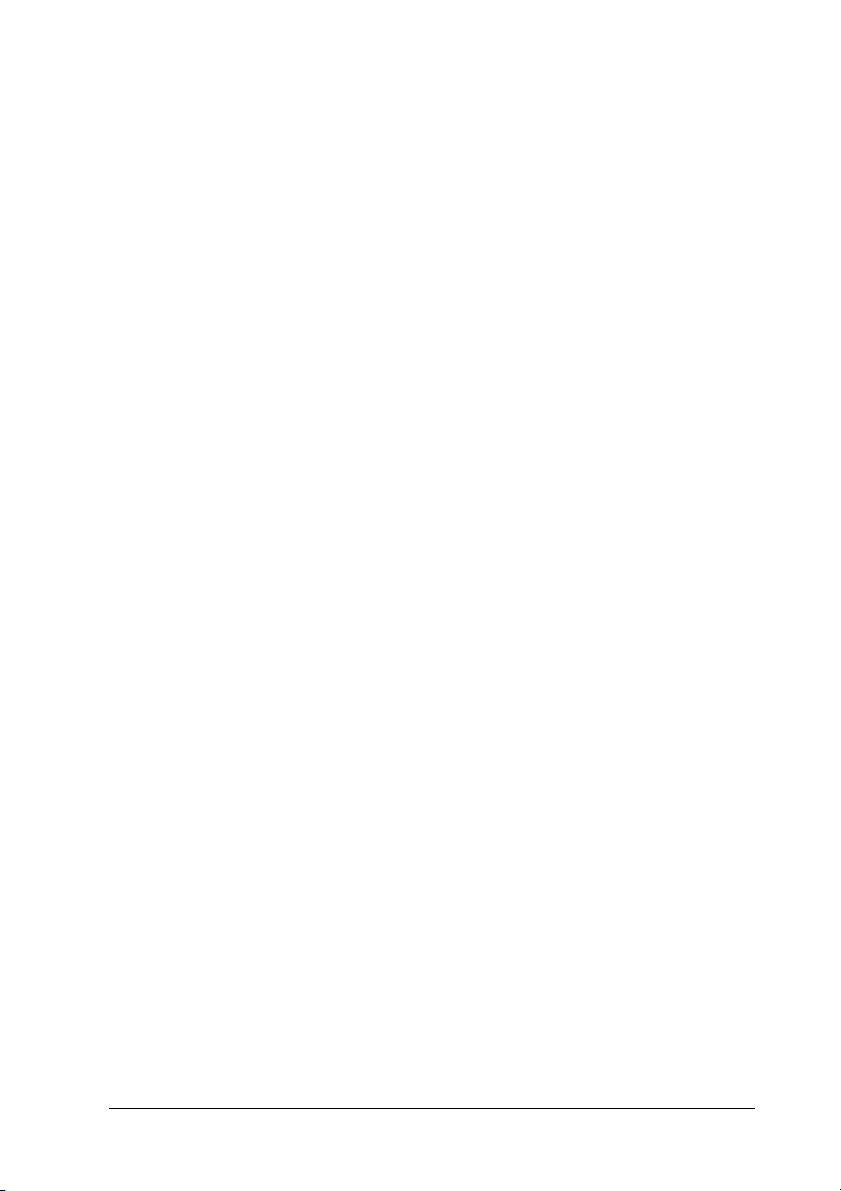
Sie können EPSON Scan auch einsetzen, wenn Sie mit einem
anderen TWAIN-kompatiblen Programm wie Adobe Acrobat
scannen.
❏ Informationen zum Scannen von Vorlagen über den
automatischen Vorlageneinzug finden Sie unter
„Scanvorgang mit einem anderen Scanprogramm starten“
auf Seite 41.
❏ Informationen zum Scannen von Vorlagen oder Fotos vom
Vorlagenglas finden Sie unter „Scanvorgang mit einem
anderen Scanprogramm starten“ auf Seite 75.
1
1
1
1
1
1
1
Übersicht der Merkmale des Scanners 19
1
1
1
1
1
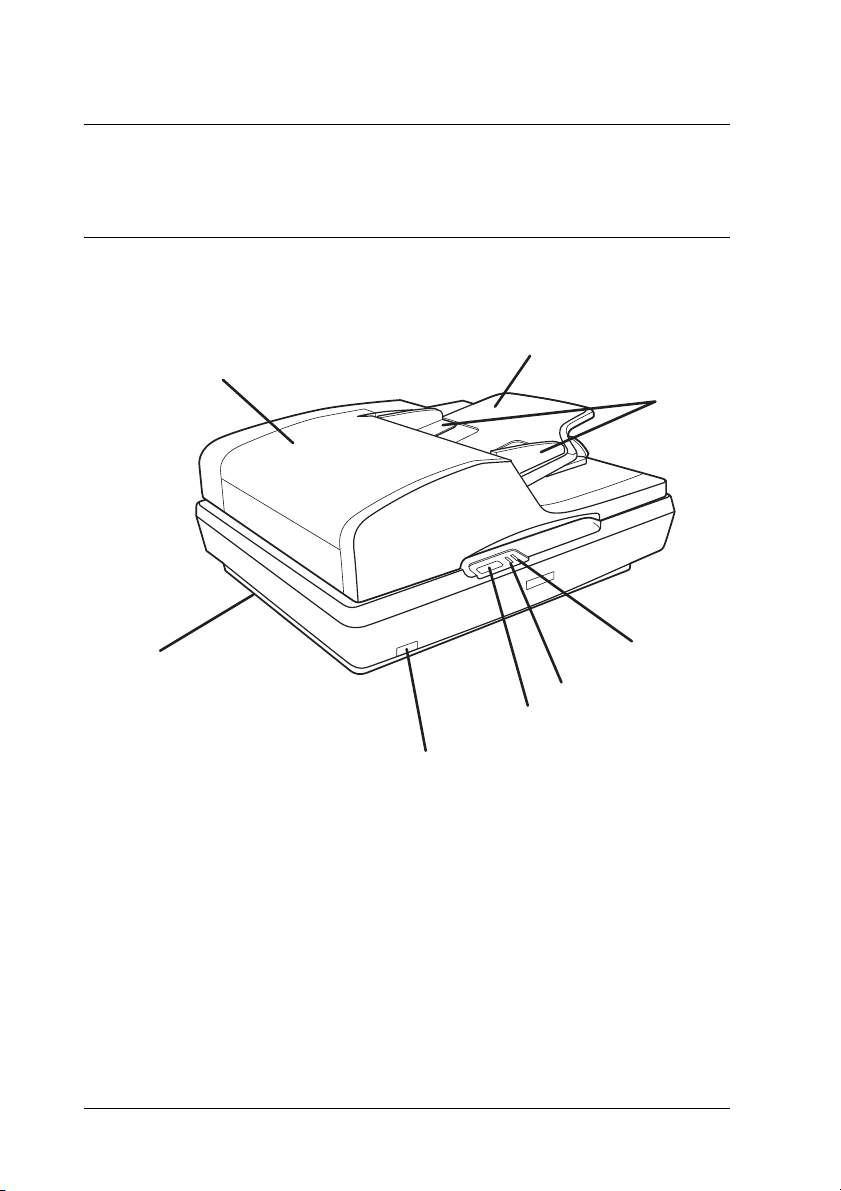
Kapitel 2
Beschreibung der Teile des Scanners
Teile des Scanners
b
a
New :For a single scanner
c
h
g
a. Automatischer Vorlageneinzug (ADF)
b. Papierstütze
c. Führungsschienen
d. Anzeige Fehler
e. Anzeige Bereit
f. a Starttaste
g. . Ein/Aus-Schalter
h. Scanner-Transportsicherung
20 Beschreibung der Teile des Scanners
d
e
f
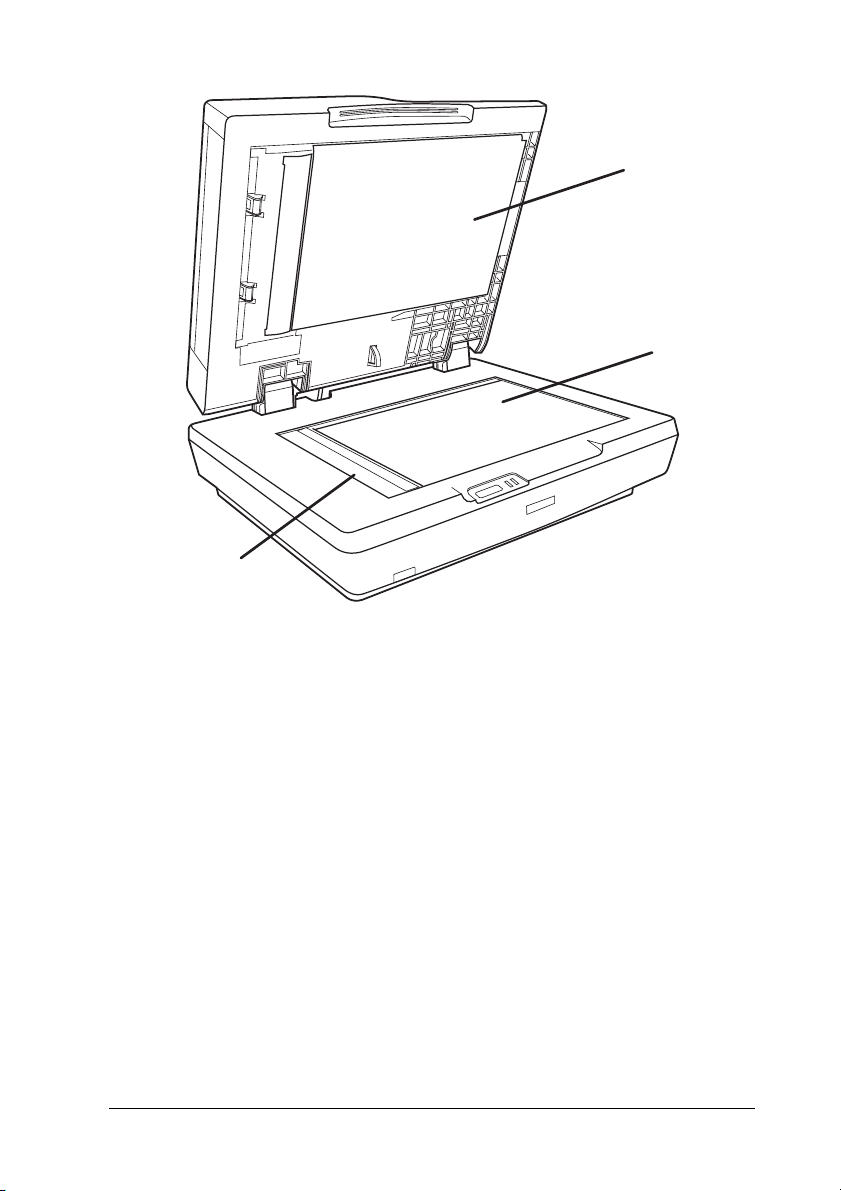
c
a. Unterseite des automatischen Vorlageneinzugs
b. Vorlagenglas
c. Ausgangsposition des Scannerschlittens
2
a
2
2
b
2
2
2
2
2
Beschreibung der Teile des Scanners 21
2
2
2
2
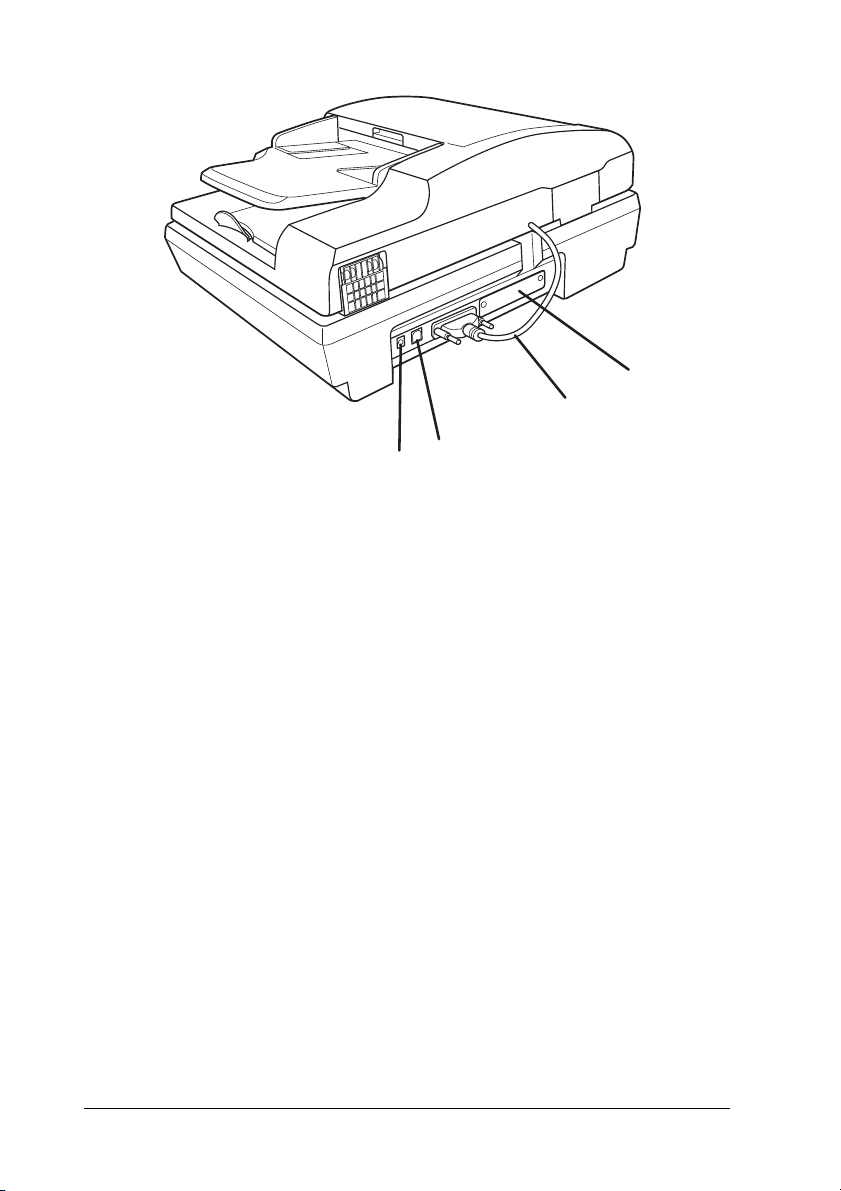
d
c
b
a
a. Gleichstrombuchse
b. USB-Schnittstellenanschluss
c. Kabel des automatischen Vorlageneinzugs (nicht abtrennen)
d. Steckplatz für optionale Schnittstellenkarte
22 Beschreibung der Teile des Scanners
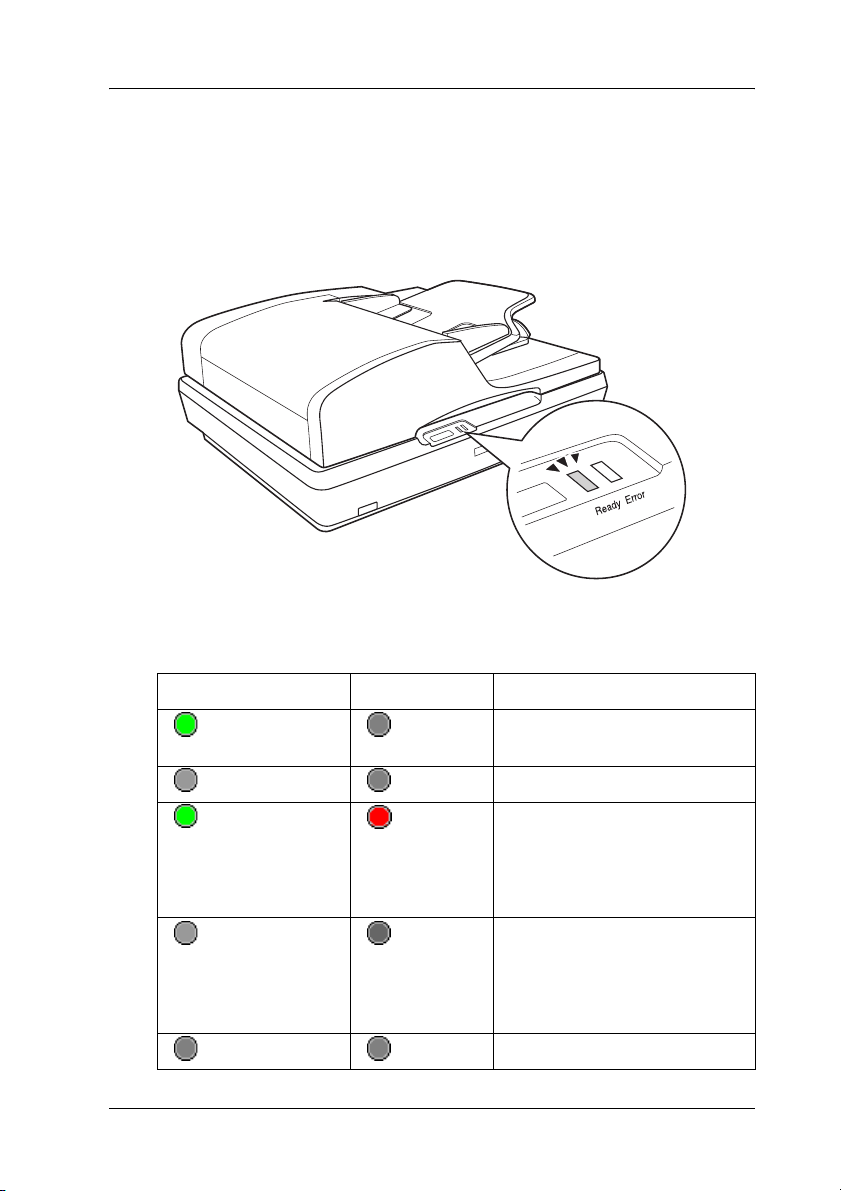
Anzeigen und Starttaste
2
New :For a single scanner
Anzeigen
Die Anzeigen des Scanners geben den Scannerstatus an.
Bereitschaftsanzeige Fehleranzeige Bedeutung
Leuchtet Aus Bereit zum Scannen von
Bildern.
Blinkt Aus Initialisiert oder scannt.
2
2
2
2
2
2
2
2
Leuchtet Leuchtet Ein Befehlsfehler ist
aufgetreten. Siehe
„Bedeutungen der
Scanneranzeigen“ auf Seite
150 für weitere Informationen.
Blinkt Blinkt Ein schwerwiegender Fehler ist
aufgetreten. Siehe
„Bedeutungen der
Scanneranzeigen“ auf Seite
150 für weitere Informationen.
Aus Aus Der Scanner ist ausgeschaltet.
Beschreibung der Teile des Scanners 23
2
2
2
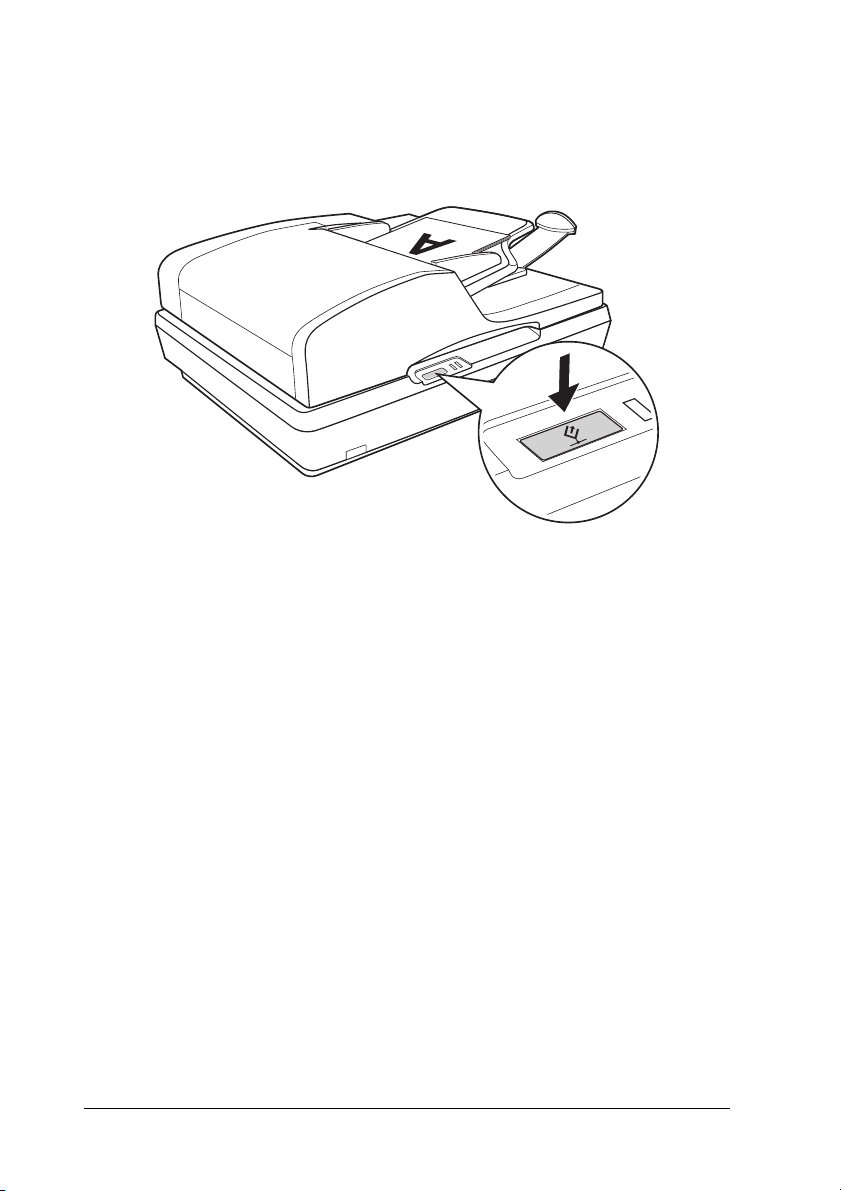
Starttaste
Der Scanner verfügt über eine a Starttaste für Scanfunktionen.
Über die a Starttaste am Scanner wird automatisch die
Scan-Software gestartet, so dass Sie ein Bild scannen und an ein
Programm übergeben oder als Datei speichern können.
Vor der Verwendung der a Starttaste müssen Sie EPSON Scan
installieren.
Informationen zum Scannen über den automatischen
Vorlageneinzug unter Verwendung der a Starttaste finden Sie
unter „Scanvorgang mit der Starttaste starten“ auf Seite 36.
Informationen zum Scannen vom Vorlagenglas unter
Verwendung der a Starttaste finden Sie unter „Scanvorgang mit
der Starttaste starten“ auf Seite 72.
24 Beschreibung der Teile des Scanners
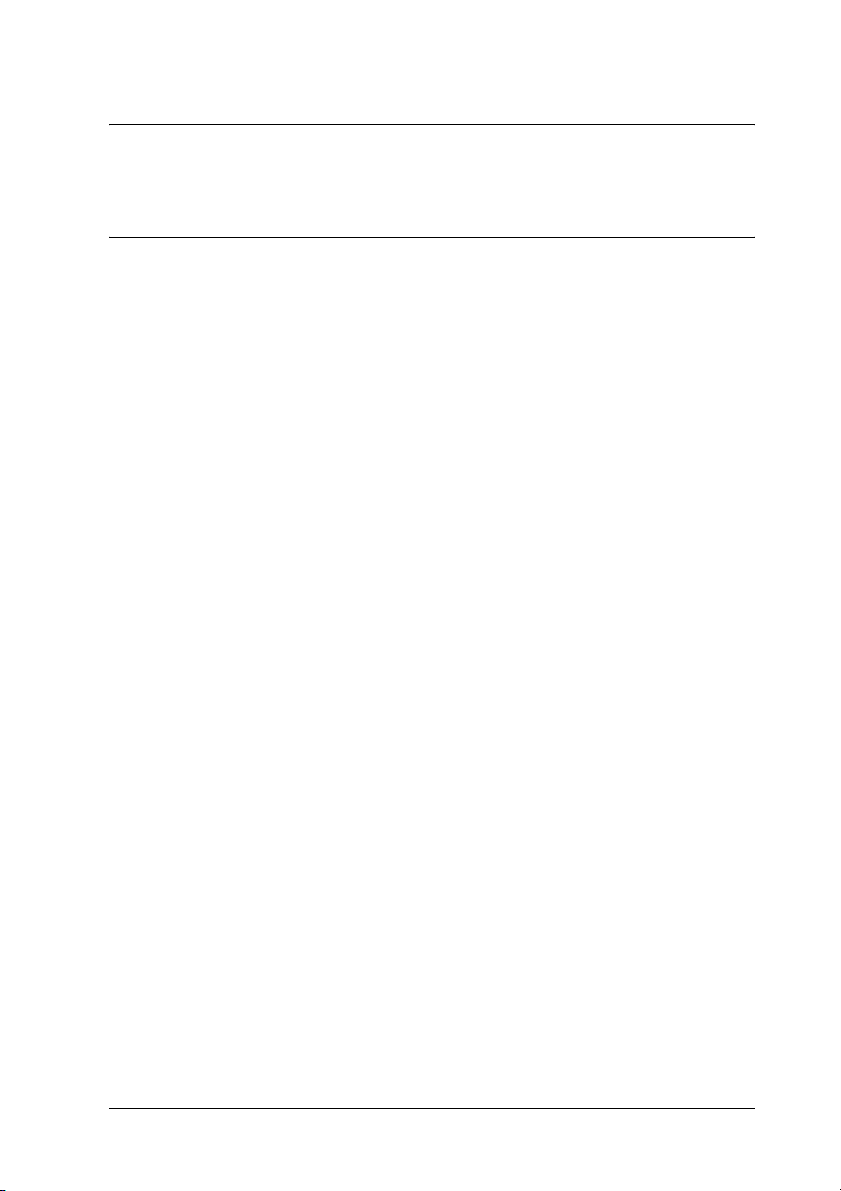
Kapitel 3
Vorlagen auf den Scanner auflegen
Dokumente in den automatischen Vorlageneinzug einlegen
Sie können bis zu 50 Blatt Papier in den automatischen
Vorlageneinzug einlegen (mit einer Höhe des Papierstapels von
höchstens 5,0 mm [0,2 Zoll]). Näheres finden Sie unter
„Spezifikationen für Vorlagen“ auf Seite 28.
Legen Sie nur Blätter der gleichen Größe ein.
Achtung:
❏ Führen Sie keine Fotos oder wertvolle Originalkunstwerke
c
über den automatischen Vorlageneinzug zu. Durch einen
Papierstau kann die Vorlage zerknittern oder beschädigt
werden. Scannen Sie Vorlagen mit Farben oder Halbtöne
hoher Qualität stattdessen vom Vorlagenglas.
❏ Entnehmen Sie sämtliche Vorlagen vom Vorlagenglas und
vergewissern Sie sich, dass sich kein Staub auf der
Glasscheibe befindet, bevor Sie Vorlagen in den
automatischen Vorlageneinzug einlegen.
3
3
3
3
3
3
3
3
3
Vorlagen auf den Scanner auflegen 25
3
3
3
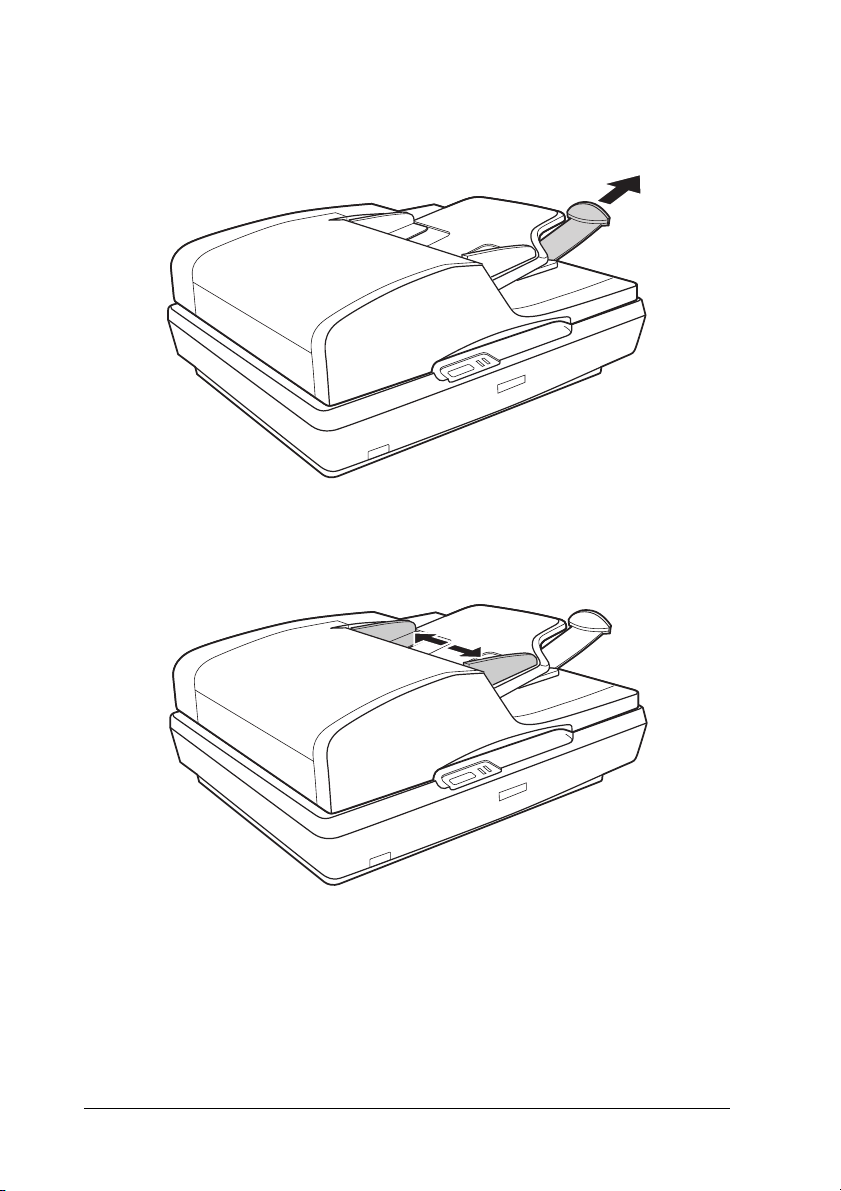
1. Ziehen Sie die Papierstütze am Ende des Ausgabefachs am
automatischen Vorlageneinzug heraus.
2. Schieben Sie die Führungsschienen am Eingabefach des
automatischen Vorlageneinzugs ganz nach außen.
26 Vorlagen auf den Scanner auflegen

3. Die erste Seite der Vorlage wird eingezogen, von der
Scannersoftware als Vorschau angezeigt und dann erneut mit
den restlichen Seiten eingezogen.
Legen Sie die erste Vorlagenseite mit der bedruckten Seite
nach oben und mit der oberen Kante in den Vorlageneinzug
weisend in das Eingabefach. Schieben Sie das Papier in den
Vorlageneinzug, bis Widerstand fühlbar wird.
Schieben Sie anschließend die Führungsschienen an das
Papier.
3
3
3
3
3
3
3
Informationen zum Scannen der Vorlage finden Sie unter
„Scanvorgang mit der Starttaste starten“ auf Seite 36.
Vorlagen auf den Scanner auflegen 27
3
3
3
3
3
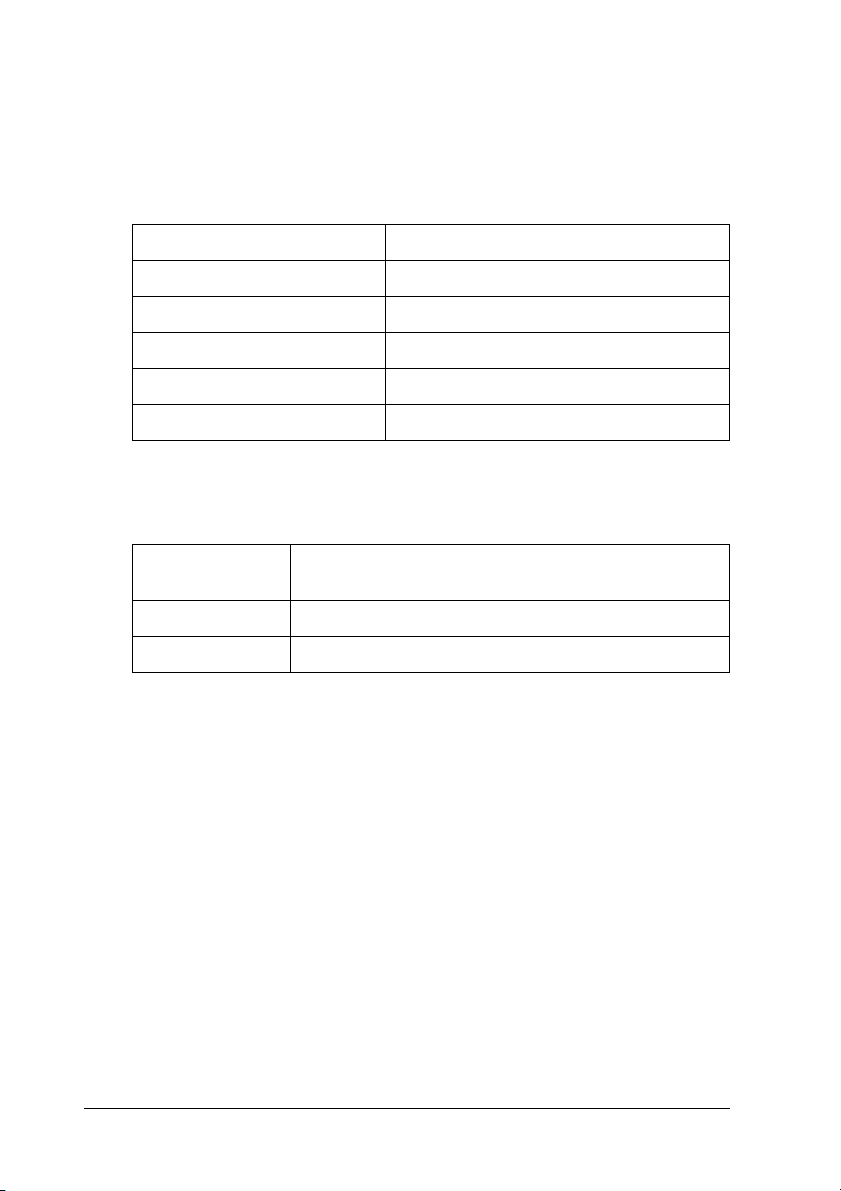
Spezifikationen für Vorlagen
Die nachstehende Tabelle enthält die Papiergrößen, die Sie in den
automatischen Vorlageneinzug einlegen können.
Papierbezeichnung Größe
A4 210 × 297 mm (8,3 × 11,7 Zoll)
Letter 215,9 × 279,4 mm (8,5 × 11 Zoll)
Legal 215,9 × 355,6 mm (8,5 × 14 Zoll)
B5 182 × 257 mm (7,2 × 10,1 Zoll)
A5 148,5 × 210 mm (5,9 × 8,3 Zoll)
Legen Sie nur Vorlagen in den automatischen Vorlageneinzug,
die den folgenden Spezifikationen entsprechen:
Größe Breite: 148,5 bis 215,9 mm (5,9 bis 8,5 Zoll)
Gewicht 60 bis 105 g/m
Papiertyp Holzfreies Papier hoher Qualität
Länge: 148,5 bis 355,6 mm (5,9 bis 14 Zoll)
2
Vergewissern Sie sich, dass die Vorlagen den folgenden
Bedingungen entsprechen, bevor Sie sie in den automatischen
Vorlageneinzug einlegen:
❏ Die Tinte ist trocken.
❏ Die Vorlage weist keine Löcher auf und ist nicht eingerissen
oder zerknittert.
❏ Die Vorlage weist keine Heftklammern, Büroklammern oder
andere daran angeheftete Gegenstände auf, weil diese den
Einzugsmechanismus beschädigen können.
28 Vorlagen auf den Scanner auflegen
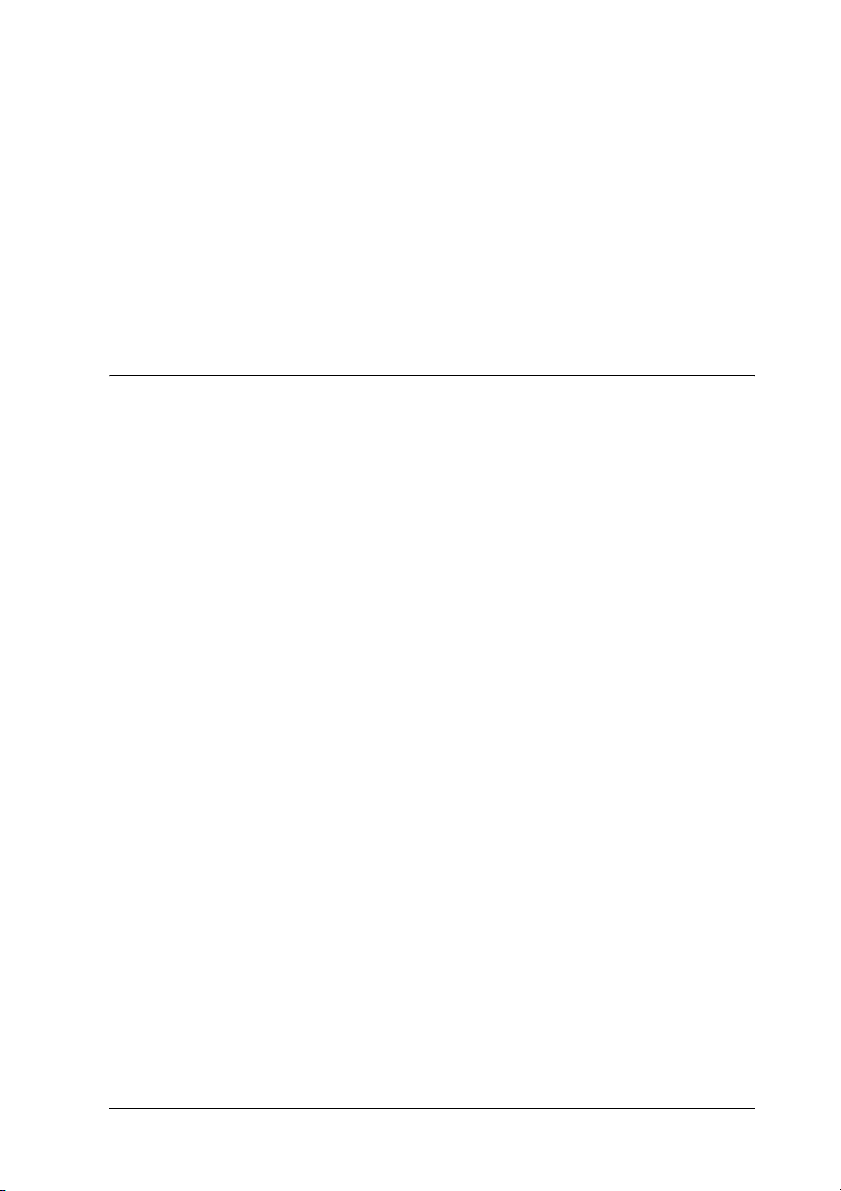
❏ Die Vorlage ist nicht gefaltet.
❏ Das Dokument hat keine ausgesparten Bereiche.
❏ Das Dokument ist kein mehrteiliges Formular und ist nicht
gebunden.
❏ Das Dokument weist keine rückseitige Kohlebeschichtung
auf.
Vorlagen auf das Vorlagenglas legen
Zum Scannen eines Dokuments müssen Sie die Urheberrechte
beachten. Scannen Sie keine veröffentlichten Texte oder Bilder,
ohne vorher den Status ihrer Urheberrechte geklärt zu haben.
Achtung:
Legen Sie keine schweren Gegenstände auf das Vorlagenglas und
c
üben Sie keinen übermäßigen Druck auf das Vorlagenglas aus.
Hinweis:
Informationen zum Scannen mehrseitiger Vorlagen mit dem
automatischen Vorlageneinzug finden Sie unter „Dokumente in den
automatischen Vorlageneinzug einlegen“ auf Seite 25.
3
3
3
3
3
3
3
3
Vorlagen auf den Scanner auflegen 29
3
3
3
3
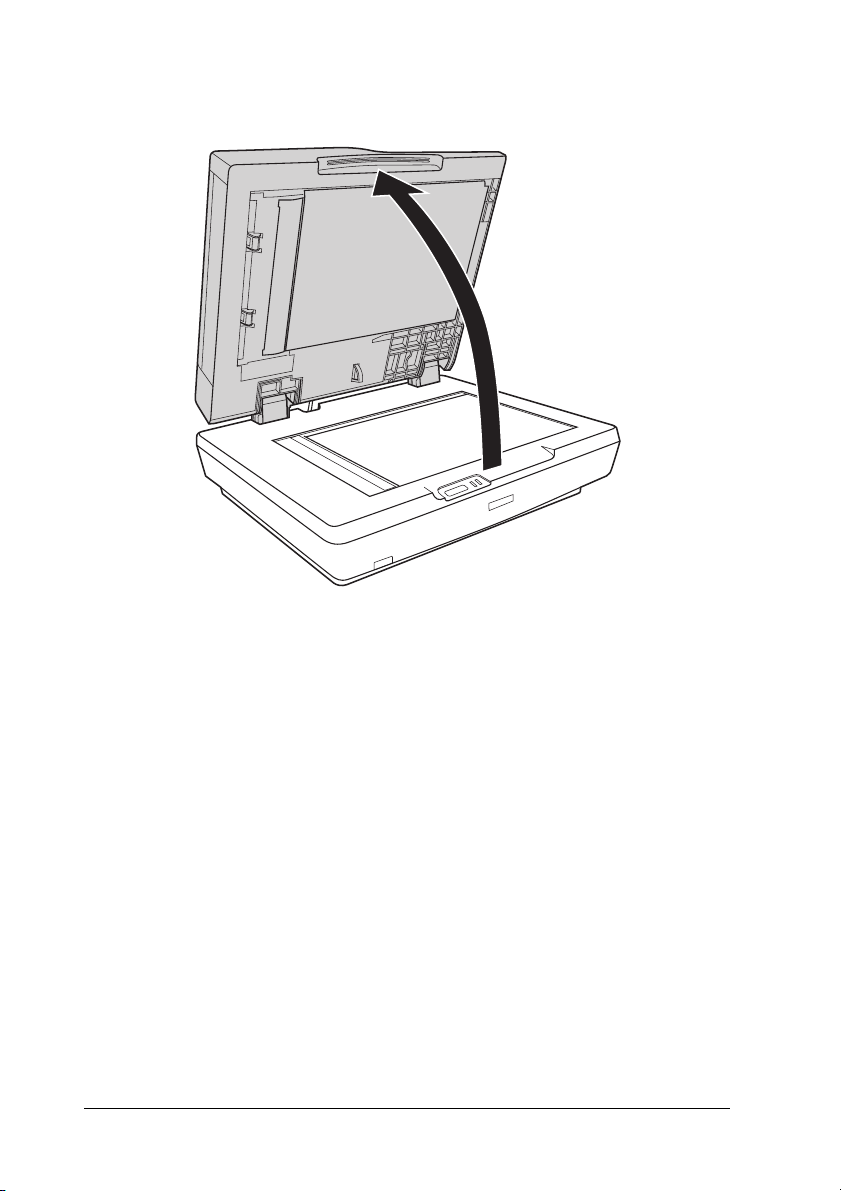
1. Öffnen Sie den automatischen Vorlageneinzug.
30 Vorlagen auf den Scanner auflegen

2. Legen Sie die Vorlage oder das Foto mit der zu scannenden
Seite nach unten auf das Vorlagenglas. Legen Sie die obere
Kante der Vorlage oder des Fotos gegen die obere linke Ecke
des Vorlagenglases.
3
3
3
3
3
3
3
Vorlagen auf den Scanner auflegen 31
3
3
3
3
3

3. Wenn Sie mehrere Vorlagen oder Fotos auf einmal scannen
möchten, halten Sie einen Abstand von 20 mm (0,8 Zoll)
zwischen ihnen ein.
Hinweis:
Wenn Sie dicke oder große Vorlagen scannen möchten, finden Sie
Informationen unter „Große oder dicke Vorlagen auflegen“ auf Seite
34.
32 Vorlagen auf den Scanner auflegen

4. Schließen Sie den automatischen Vorlageneinzug vorsichtig,
damit sich die Vorlage nicht verschiebt.
3
3
3
3
3
3
3
Hinweis:
❏ Halten Sie das Vorlagenglas und die Unterseite des
automatischen Vorlageneinzugs immer sauber. Anweisungen
dazu finden Sie unter „Reinigen des Scanners“ auf Seite 146.
❏ Lassen Sie Fotos nicht für längere Zeit auf dem Vorlagenglas
liegen, da sie am Glas festkleben könnten.
Informationen zum Scannen von Vorlagen oder Fotos finden Sie
unter „Scanvorgang mit der Starttaste starten“ auf Seite 72.
Vorlagen auf den Scanner auflegen 33
3
3
3
3
3

Große oder dicke Vorlagen auflegen
Führen Sie die nachstehenden Anweisungen aus, um dicke oder
große Vorlagen über das Vorlagenglas zu scannen.
1. Legen Sie eine große oder dicke Vorlage auf das Vorlagenglas.
34 Vorlagen auf den Scanner auflegen

2. Schließen Sie den automatischen Vorlageneinzug und halten
Sie ihn beim Scannen unten.
3
3
3
3
3
3
3
Vorlagen auf den Scanner auflegen 35
3
3
3
3
3

Kapitel 4
Über den automatischen Vorlageneinzug scannen
Scanvorgang mit der Starttaste starten
New :For a single scanner
1. Legen Sie die erste Seite der Vorlage in das Eingabefach des
automatischen Vorlageneinzugs. Anweisungen dazu finden
Sie unter „Dokumente in den automatischen Vorlageneinzug
einlegen“ auf Seite 25.
Hinweis:
Öffnen Sie den automatischen Vorlageneinzug nicht beim Scannen,
weil sonst ein ADF-Fehler eintritt und der Papiertransport stoppt.
36 Über den automatischen Vorlageneinzug scannen

2. Betätigen Sie die a Starttaste am Scanner. Der Computer
startet EPSON Scan beim ersten Mal automatisch im
Büromodus.
In EPSON Scan können Sie Scaneinstellungen vornehmen
sowie das Bild als Vorschau anzeigen, scannen und in einer
Datei auf dem Computer speichern. Anweisungen dazu
finden Sie unter „Einstellungen von EPSON Scan im
Büromodus auswählen“ auf Seite 46.
Hinweis:
❏ Sie können der a Starttaste auch ein anderes kompatibles
Windows
„Programm der Starttaste zuordnen“ auf Seite 124.
®
-Programm zuordnen. Näheres finden Sie unter
4
4
4
4
❏ Wenn ein Programm beim Drücken der a Starttaste nicht startet,
siehe „Durch Drücken der Starttaste wird das richtige Programm
nicht gestartet.“ auf Seite 154.
4
4
4
4
4
4
4
4
Über den automatischen Vorlageneinzug scannen 37

Scanvorgang mit EPSON Scan starten
Wenn Sie eine Vorlage scannen und direkt als Datei speichern
möchten, können Sie EPSON Scan als “eigenständiges”
Programm einsetzen.
1. Legen Sie die erste Seite der Vorlage in das Eingabefach des
automatischen Vorlageneinzugs. Anweisungen dazu finden
Sie unter „Dokumente in den automatischen Vorlageneinzug
einlegen“ auf Seite 25.
Hinweis:
Öffnen Sie den automatischen Vorlageneinzug nicht beim Scannen,
weil sonst ein ADF-Fehler eintritt und der Papiertransport stoppt.
2. Starten Sie EPSON Scan wie folgt:
Windows:
Doppelklicken Sie auf das Symbol EPSON Scan auf dem
Desktop.
Oder wählen Sie Start > Alle Programme oder Programme
> EPSON Scan > EPSON Scan aus.
Mac OS X:
Öffnen Sie den Ordner Programme und klicken Sie auf das
SymbolEPSON Scan.
38 Über den automatischen Vorlageneinzug scannen

3. EPSON Scan startet beim ersten Mal im Büromodus. Klicken
Sie gegebenenfalls auf den Pfeil im Feld Modus oben rechts
im Fenster von EPSON Scan und wählen Sie Büromodus aus.
Das folgende Fenster des Büromodus wird eingeblendet:
4
4
4
4
4
4
4
Anweisungen zum Arbeiten im Büromodus finden Sie unter
„Einstellungen von EPSON Scan im Büromodus auswählen“
auf Seite 46.
Über den automatischen Vorlageneinzug scannen 39
4
4
4
4
4

Wenn als Einstellung für Modus in der oberen rechten Ecke des
Fensters Professioneller Modus angezeigt wird, wird ein anderes
Fenster EPSON Scan-Einstellungen angezeigt. Anweisungen
zum Arbeiten im professionellen Modus finden Sie unter
„Grundeinstellungen auswählen“ auf Seite 54.
Hinweis:
Informationen zum Wechseln des Scanmodus finden Sie unter
„Scanmodus wechseln“ auf Seite 53.
40 Über den automatischen Vorlageneinzug scannen

Scanvorgang mit einem anderen Scanprogramm starten
4
Sie können jedes TWAIN-kompatible Scanprogramm,
beispielsweise Adobe Acrobat, zum Scannen mit dem Scanner
verwenden. Sie starten das Programm, wählen EPSON Scan als
Scanprogramm aus und scannen. Danach wird das gescannte Bild
im Scanprogramm geöffnet, so dass Sie es verändern, drucken
und speichern können.
1. Legen Sie die erste Seite der Vorlage in das Eingabefach des
automatischen Vorlageneinzugs. Anweisungen dazu finden
Sie unter „Dokumente in den automatischen Vorlageneinzug
einlegen“ auf Seite 25.
Hinweis:
Öffnen Sie den automatischen Vorlageneinzug nicht beim Scannen,
weil sonst ein ADF-Fehler eintritt und der Papiertransport stoppt.
4
4
4
4
4
4
4
4
Über den automatischen Vorlageneinzug scannen 41
4
4
4

2. Starten Sie das Scanprogramm.
Doppelklicken Sie auf das Programmsymbol auf dem
Desktop, falls vorhanden, oder führen Sie die folgende
Bedienung durch:
Windows:
Wählen Sie Start > Alle Programme oder Programme >
Programmordner > Programmsymbol aus.
Mac OS X:
Öffnen Sie den Ordner Programme, wählen Sie den
Programmordner aus und klicken Sie auf das Programmsymbol.
3. Öffnen Sie das Menü Datei und wählen Sie die Option
Importieren oder Erfassen aus. (Anweisungen zum Starten
des Scanvorgangs finden Sie in der Hilfe des
Scan-Programms.)
4. Wählen Sie EPSON GT-2500 aus.
In einigen Programmen müssen Sie den Scanner zuerst als
“Quelle” wählen. Wenn eine Option Quelle auswählen
angezeigt wird, wählen Sie mit dieser zunächst den Scanner
aus.
Hinweis für Anwender von Windows XP:
Wählen Sie nicht die Option WIA für den Scanner aus der Liste
Importieren oder Erfassen aus, weil der Scanner sonst nicht
einwandfrei funktioniert.
42 Über den automatischen Vorlageneinzug scannen

5. EPSON Scan startet beim ersten Mal im Büromodus. Klicken
Sie gegebenenfalls auf den Pfeil im Feld Modus oben rechts
im Fenster von EPSON Scan und wählen Sie Büromodus aus.
Das folgende Fenster des Büromodus wird eingeblendet:
4
4
4
4
4
4
4
Anweisungen zum Arbeiten im Büromodus finden Sie unter
„Einstellungen von EPSON Scan im Büromodus auswählen“
auf Seite 46.
Über den automatischen Vorlageneinzug scannen 43
4
4
4
4
4

Wenn als Einstellung für Modus in der oberen rechten Ecke des
Fensters Professioneller Modus angezeigt wird, wird ein anderes
Fenster EPSON Scan-Einstellungen angezeigt. Anweisungen
zum Arbeiten im professionellen Modus finden Sie unter
„Grundeinstellungen auswählen“ auf Seite 54.
Hinweis:
Informationen zum Wechseln des Scanmodus finden Sie unter
„Scanmodus wechseln“ auf Seite 53.
44 Über den automatischen Vorlageneinzug scannen

Übersicht der Modi von EPSON Scan
Mit EPSON Scan können Sie alle Aspekte des Scanvorgangs mit
dem automatischen Vorlageneinzug in den folgenden beiden
Modi steuern:
❏ Büromodus: Ermöglicht schnelle Einstellungen zum Scannen
von Textvorlagen und die Überprüfung ihrer Auswirkungen
in einem Vorschaubild. EPSON Scan startet bei der ersten
Verwendung in diesem Modus.
Anleitungen zum Wechseln in den Büromodus finden Sie
unter „Scanmodus wechseln“ auf Seite 53.
4
4
4
4
Anweisungen zum Scannen finden Sie unter „Einstellungen
von EPSON Scan im Büromodus auswählen“ auf Seite 46.
❏ Professioneller Modus: Bietet die umfassende Kontrolle der
Scaneinstellungen und die Überprüfung ihrer Auswirkungen
in einem Vorschaubild.
Der professionelle Modus ist am besten geeignet, wenn Sie
vor dem Scannen eine Vorschau der Bilder anzeigen und
umfangreiche, detaillierte Korrekturen an den Bildern
vornehmen möchten. Sie können mit einer umfangreichen
Palette an Werkzeugen Schärfe und Farbe korrigieren sowie
andere Verbesserungen einschließlich der
Farbwiederherstellung vornehmen.
Anweisungen zum Umschalten in den professionellen
Modus finden Sie unter „Scanmodus wechseln“ auf Seite 53.
Anweisungen zum Scannen finden Sie unter
„Grundeinstellungen auswählen“ auf Seite 54.
4
4
4
4
4
4
4
4
Über den automatischen Vorlageneinzug scannen 45

Einstellungen von EPSON Scan im Büromodus auswählen
Nachdem Sie EPSON Scan im Büromodus gestartet haben, führen
Sie die nachstehenden Anweisungen zur Auswahl von
Einstellungen in EPSON Scan aus:
1. Wählen Sie den Bildtyp des Dokuments aus: Farbe,
Graustufen oder Schwarzweiß.
2. Wählen Sie Automatische Erkennung, ADF - einseitig oder
ADF - doppelseitig als Einstellung für Vorlagenquelle aus.
46 Über den automatischen Vorlageneinzug scannen

3. Wählen Sie die Größe der Vorlage als Einstellung für Größe
aus.
4. Klicken Sie auf den Pfeil neben der Liste Auflösung und
wählen Sie den Wert für Punkte pro Zoll aus, mit dem Sie
scannen möchten. Richtlinien dazu finden Sie in der
nachstehenden Tabelle:
4
4
Verwendungszweck des
gescannten Bilds
Übertragung per E-Mail, Anzeige
im Internet, Anzeige nur auf dem
Bildschirm
Drucken, Umwandlung in
bearbeitbaren Text (OCR)
Faxen 200 dpi
5. Klicken Sie auf die Schaltfläche Vorschau im unteren Bereich
des Fensters von EPSON Scan.
Der automatische Vorlageneinzug zieht die erste Seite des
Dokuments ein, die dann von EPSON Scan als Vorschau
gescannt und im Vorschaufenster angezeigt wird.
Anschließend gibt der Vorlageneinzug die erste Seite aus.
6. Legen Sie die erste Vorlagenseite auf die restlichen Seiten und
legen Sie die gesamte Vorlage (bis zu 50 Seiten) in den
automatischen Vorlageneinzug.
7. Sie können gegebenenfalls im Vorschaufenster einen
Laufrahmen (eine Linie, die den Scanbereich kennzeichnet)
um den Bereich der Vorlagenseite, den Sie scannen möchten,
ziehen.
Empfohlene Scanauflösung
96 bis 150 dpi
300 dpi
4
4
4
4
4
4
4
4
4
Anweisungen zum Erstellen und Einstellen eines
Laufrahmens finden Sie unter „Scanbereich (Laufrahmen)
einstellen“ auf Seite 60.
Über den automatischen Vorlageneinzug scannen 47
4

8. Ändern Sie gegebenenfalls Einstellungen für Bildeinstellung,
wie in der nachstehenden Tabelle angeführt.
Einstellung Verfügbare Modi und Beschreibung
Helligkeit Die Helligkeit des gesamten Bilds wird verändert.
Kontrast Die Unterschiede zwischen den hellen und
Unscharfer
Maskenfilter
Rasterungsfilter Entfernt das wellige Muster, das in zart
Text optimieren Optimiert die Texterkennung beim Scannen von
Schwellwert Dient zur Einstellung des Niveaus, bei dem
dunklen Bereichen des Gesamtbilds werden
eingestellt.
Durch Aktivieren werden die Ränder der
Bildbereiche deutlicher, um ein insgesamt
schärferes Bild zu erhalten. Bei Deaktivierung
bleiben die Ränder weicher.
schattierten Bildbereichen wie beispielsweise
Hauttönen vorkommen kann. Verbessert
außerdem die Ergebnisse beim Scannen von
Bildern aus Magazinen oder Zeitungen, die im
ursprünglichen Druckverfahren eine Rasterung
enthalten.
Textvorlagen.
schwarze Bereiche in Text und Strichzeichnungen
dargestellt werden. Dadurch wird die
Texterkennung bei der optischen
Zeichenerkennung verbessert. Diese Einstellung
ist nur verfügbar, wenn der Bildtyp auf
Schwarzweiß eingestellt ist.
9. Klicken Sie auf die Schaltfläche Scannen, um die Seiten des
Dokuments zu scannen.
48 Über den automatischen Vorlageneinzug scannen

10. Der anschließend Ablauf ist davon abhängig, wie Sie den
Scanvorgang gestartet haben.
❏ Wenn Sie den Scanvorgang gestartet haben, indem Sie
EPSON Scan als unabhängiges Programm ausgeführt
haben, wird das Fenster Einstellungen zum Speichern
von Dateien eingeblendet. Näheres finden Sie unter
„Einstellungen zum Speichern von Dateien auswählen“
auf Seite 49.
❏ Wenn Sie den Scanvorgang aus einem Scanprogramm
wie Adobe Acrobat gestartet haben, werden die
gescannten Seiten im Fenster dieses Programms
angezeigt. Klicken Sie auf Schließen, um das Fenster von
EPSON Scan zu schließen und die gescannten Seiten im
Ausgangsprogramm anzuzeigen.
Einstellungen von EPSON Scan im
4
4
4
4
4
4
professionellen Modus auswählen.
Einstellungen zum Speichern von Dateien auswählen
Wenn das Fenster Einstellungen zum Speichern von Dateien
angezeigt wird, müssen Sie den Standort, den Namen und das
Format der gescannten Bilddatei, die Sie speichern möchten,
auswählen.
1. Geben Sie im Fenster Einstellungen zum Speichern von
Dateien den Speicherort an, an dem Sie das gescannte Bild
speichern möchten. Klicken Sie auf die Schaltfläche
Dokumente oder Bilder (Windows) bzw. Dokumente oder
Bilder (Mac OS X).
Über den automatischen Vorlageneinzug scannen 49
4
4
4
4
4
4

Um einen anderen Ordner auszuwählen, klicken Sie auf
Sonstiges und dann auf Durchsuchen (Windows) bzw.
Auswählen (Mac OS X) und wählen Sie den Ordner aus.
2. Geben Sie einen Präfix für den Dateinamen mit einer
alphanumerischen Zeichenfolge an. Eine 3-stellige Zahl wird
dem Dateinamen automatisch hinzugefügt. Sie können die
Startnummer ändern, wenn Sie möchten. Wenn Sie mehrere
Bilder auf einmal scannen, erhält jedes Bild eine andere
3-stellige Nummer.
Hinweis:
❏ Unter Windows dürfen die folgenden Zeichen nicht im Präfix
verwendet werden.
\, /, :, ., *, ?, ", <, >, |
❏ Unter Mac OS X darf der Doppelpunkt (:) nicht im Präfix
verwendet werden.
50 Über den automatischen Vorlageneinzug scannen

3. Wählen Sie ein Dateiformat aus, wie in der nachstehenden
Tabelle beschrieben. Abhängig vom Format ist die
Schaltfläche Optionen möglicherweise verfügbar, um
detaillierte Einstellungen vorzunehmen.
4
Format
(Dateierweiterung)
BITMAP (*.BMP)
(nur Windows)
JPEG (*.JPG) Ein komprimiertes Dateiformat, bei dem die
Multi-TIFF (*.TIF) Ein TIFF-Format, bei dem mehrere Seiten in
PDF (*.PDF) Ein Dokumentformat, das auf Windows
Erklärung
Ein Standard-Bilddateiformat unter Windows.
Die meisten Windows-Programme
einschließlich der Textverarbeitungen können
Bilder in diesem Format lesen und erstellen.
Komprimierungsstufe ausgewählt werden
kann. Das Format JPEG ermöglicht eine starke
Komprimierung der Daten. Je höher das
Komprimierungsverhältnis ist, desto geringer
wird jedoch die Bildqualität. Verluste bei der
Bildqualität lassen sich nicht wiederherstellen,
und bei jeder Speicherung der Daten wird die
Qualität verschlechtert. Wenn Änderungen
und Retuschieren benötigt werden, wird das
Format TIFF empfohlen.
einer Datei gespeichert werden. (Bei anderen
Formaten wird jede Vorlage in einer separaten
Datei gespeichert.) Außerdem können Sie die
Bilder vor dem Speichern bearbeiten. Zum
Öffnen von Multi-TIFF-Dateien ist ein Programm
erforderlich, das dieses Format unterstützt.
®
®
Macintosh
gelesen werden kann. Zur Verwendung von
PDF-Vorlagen benötigen Sie Adobe Acrobat.
Mehrseitige Dokumente lassen sich als eine
PDF-Datei speichern. Beim Speichern von Farboder Graustufenbildern im PDF-Format kann
die Komprimierungsstufe ausgewählt werden.
Außerdem können Sie die gescannten Bilder
vor dem Speichern bearbeiten. Näheres
finden Sie unter „In eine PDF-Datei scannen“
auf Seite 107.
-Systemen (plattformunabhängig)
- und
4
4
4
4
4
4
4
4
4
4
4
Über den automatischen Vorlageneinzug scannen 51

PICT (*.PCT)
(nur Macintosh)
Ein Standard-Bilddateiformat für den
Macintosh. Die meisten
Macintosh-Programme einschließlich der
Textverarbeitungen können Bilder in diesem
Format lesen und erstellen.
PRINT Image
Matching II JPEG
(*.JPG) oder TIFF
(*.TIF)
TIFF (*.TIF) Ein Dateiformat, das für den Austausch von
Ein Dateiformat, das
PRINT-Image-Matching
verbesserte Qualität und einen größeren
Farbbereich enthält. Mit PRINT Image
Matching II kompatible Drucker liefern
brillante, lebendige Ergebnisse unter
Verwendung dieser Daten.
(PRINT-Image-Matching-Daten haben keinen
Einfluß auf die Bildschirmanzeige der Bilder.)
Verfügbar im Format JPEG oder TIFF.
Daten zwischen vielen Programmen wie
Grafik- und Desktop-Publishing-Software
geschaffen wurde. Beim Scannen von
Schwarzweißbildern können Sie die
Komprimierungsart vorgeben.
™
-II-Daten für
4. Die Kontrollkästchen unten im Fenster bieten die folgenden
Optionen:
❏ Dateien mit dem gleichen Namen überschreiben
Wählen Sie diese Option aus, wenn Sie den ausgewählten
Dateinamen und Speicherort wiederverwenden und
vorhandene Dateien mit den gleichen Namen
überschreiben möchten.
❏ Dieses Dialogfeld vor dem nächsten Scanvorgang
anzeigen
Wählen Sie diese Option aus, wenn das Fenster
Einstellungen zum Speichern von Dateien vor dem
Scannen angezeigt werden soll. Wenn Sie sie
deaktivieren, müssen Sie zum Öffnen des Fensters auf
den Pfeil rechts neben der Schaltfläche Scannen klicken
und Einstellungen zum Speichern von Dateien
auswählen.
52 Über den automatischen Vorlageneinzug scannen

❏ Bilderordner nach dem Scannen öffnen
Wählen Sie diese Option, wenn nach dem Scannen mit
EPSON Scan automatisch der Ordner, in dem das
gescannte Bild gespeichert wird, in Windows Explorer
oder Macintosh Finder geöffnet werden soll.
5. Klicken Sie auf OK. EPSON Scan startet den Scanvorgang.
4
4
Das gescannte Bild wird automatisch in der ausgewählten
Datei und am ausgewählten Speicherort gespeichert.
Scanmodus wechseln
Zum Wechseln des Scanmodus klicken Sie auf den Pfeil im Feld
Modus oben rechts im Fenster von EPSON Scan. Wählen Sie dann
den gewünschten Modus aus der angezeigten Liste aus.
Hinweis:
❏ Beim Scannen über den automatischen Vorlageneinzug sind nur
der Büromodus und der professionelle Modus verfügbar. Am besten
ist es, im Büromodus zu scannen.
❏ Der ausgewählte Modus ist beim nächsten Starten von EPSON
Scan wieder aktiv.
4
4
4
4
4
4
4
4
Über den automatischen Vorlageneinzug scannen 53
4
4

Grundeinstellungen auswählen
Wenn Sie EPSON Scan im professionellen Modus starten, wird
das Hauptfenster von EPSON Scan angezeigt:
Professioneller Modus
Bevor Sie Vorlagen scannen können, müssen Sie die
nachstehenden Grundeinstellungen vornehmen:
❏ Einstellungen Vorlage: Hierdurch teilen Sie EPSON Scan den
Typ der Vorlage mit, die Sie scannen wollen.
54 Über den automatischen Vorlageneinzug scannen

❏ Einstellungen Ziel: Hier teilen Sie EPSON Scan mit, wie Sie
das gescannte Bild verwenden wollen, damit die richtige
Standardauflösung (Scanqualität) eingestellt werden kann.
Befolgen Sie die nachstehenden Schritte, um die
Grundeinstellungen im professionellen Modus von EPSON Scan
vorzunehmen:
4
4
1. Klicken Sie auf den Pfeil, um die Liste Vorlagenquelle zu
öffnen, und wählen Sie ADF - einseitig oder ADF -
doppelseitig (zum Scannen mit dem automatischen
Vorlageneinzug) aus.
2. Klicken Sie auf den Pfeil in der Liste Automatische Belichtung
und wählen Sie Vorlage aus.
3. Klicken Sie auf den Pfeil, um die Liste Bildtyp zu öffnen, und
wählen Sie den genauen Bildtyp aus, den Sie scannen
möchten:
Einstellung für
Bildtyp
48 Bit Farbe Farbfoto, das Sie unter Umständen in einem
24 Bit Farbe Farbfoto
Farbanpassung Farbige Grafiken wie Diagramme oder Kurven
16 Bit Graustufen Schwarzweißfotos mit vielen Graustufen
8 Bit Graustufen Schwarzweißfotos mit nur wenigen Graustufen
Schwarzweiß Vorlagen mit schwarzem Text und/oder
4. EPSON Scan wählt aufgrund der vorgenommenen
Einstellungen für Vorlage und Ziel eine Standardauflösung
aus. Informationen zum Fortsetzen des Scanvorgangs finden
Sie unter „Scanauflösung auswählen“ auf Seite 56.
Art des Bilds, das gescannt werden soll
48-Bit-Bildbearbeitungsprogramm ändern
möchten
Strichzeichnungen
4
4
4
4
4
4
4
4
4
4
Über den automatischen Vorlageneinzug scannen 55

Scanauflösung auswählen
Im professionellen Modus können Sie die gewünschte Auflösung
jederzeit auswählen.
Bevor Sie die Scanauflösung auswählen, sollten Sie überlegen, ob
Sie die Bilder vergrößern wollen, und falls ja, ob Sie sie vor oder
nach dem Scannen vergrößern wollen. Gehen Sie anhand der
folgenden Richtlinien vor:
❏ Sie wollen die Bilder nicht vergrößern.
Wenn Sie die Bilder im Maßstab 100 % oder kleiner scannen
und sie später nicht vergrößern wollen, übernehmen Sie die
Auflösung, die EPSON Scan auf der Grundlage Ihrer
Einstellungen für Vorlage und Ziel vorgenommen hat.
❏ Sie möchten die Bilder beim Scannen vergrößern
(Vergrößerung der Einstellung Zielgröße).
Wenn Sie die Bilder in EPSON Scan vergrößern wollen,
können die Auflösung übernehmen, die EPSON Scan auf der
Grundlage Ihrer Einstellungen für Vorlage und Ziel
vorgenommen hat.
❏ Sie möchten die Bilder in Originalgröße scannen und später
in einem Bildbearbeitungsprogramm vergrößern.
Wenn Sie die Bilder später in einem
Bildbearbeitungsprogramm vergrößern möchten, müssen Sie
eine höhere Auflösung auswählen, um nach der
Vergrößerung eine hohe Bildqualität beizubehalten. Erhöhen
Sie die Auflösung um den gleichen Betrag, um den Sie das
Bild vergrößern wollen. Wenn die Auflösung beispielsweise
300 dpi (Punkte pro Zoll) beträgt und Sie die Bildgröße in
einem Bildbearbeitungsprogramm um 200 % vergrößern
wollen, ändern Sie die Einstellung für Auflösung in EPSON
Scan zu 600 dpi.
56 Über den automatischen Vorlageneinzug scannen

Klicken Sie auf den Pfeil neben der Liste Auflösung und wählen
Sie den Wert für Punkte pro Zoll aus, mit dem Sie scannen
möchten. Richtlinien dazu finden Sie in der nachstehenden
Tabelle:
4
Verwendungszweck des
gescannten Bilds
Übertragung per E-Mail, Anzeige
im Internet, Anzeige nur auf dem
Bildschirm
Drucken, Umwandlung in
bearbeitbaren Text (OCR)
Faxen 200 dpi
Vergrößern nach dem Scannen
bei 100 %
Nach der Auswahl der Auflösung können Sie eine Vorschau der
ersten Vorlagenseite anzeigen und erforderliche Einstellungen
vornehmen. Informationen zum Fortsetzen des Scanvorgangs
finden Sie unter „Vorschau und Scanbereich einstellen“ auf Seite
57.
Empfohlene Scanauflösung
96 bis 150 dpi
300 dpi
Erhöhen Sie die Auflösung um den
gleichen Betrag, um den Sie das Bild
nach dem Scannen vergrößern
wollen.
Vorschau und Scanbereich einstellen
Nachdem Sie im professionellen Modus die Grundeinstellungen
vorgenommen und die Auflösung eingestellt haben, können Sie
eine Vorschau der ersten Vorlagenseite anzeigen oder den
Bildbereich auswählen, den Sie scannen möchten. EPSON Scan
zeigt das Vorschaubild in einem separaten Vorschaufenster am
Bildschirm an.
4
4
4
4
4
4
4
4
4
4
Gehen Sie folgendermaßen vor, um im professionellen Modus für
die ersten Vorlagenseite eine Vorschau anzuzeigen und
Einstellungen vorzunehmen:
Über den automatischen Vorlageneinzug scannen 57
4

1. Klicken Sie auf die Schaltfläche Vorschau im unteren Bereich
des Fensters von EPSON Scan.
Der automatische Vorlageneinzug zieht die erste Seite des
Dokuments ein, die dann von EPSON Scan als Vorschau
gescannt und im Vorschaufenster angezeigt wird.
Anschließend gibt der Vorlageneinzug die erste Seite aus.
2. Legen Sie die erste Vorlagenseite auf die restlichen Seiten und
legen Sie die gesamte Vorlage (bis zu 50 Seiten) in den
automatischen Vorlageneinzug.
58 Über den automatischen Vorlageneinzug scannen

3. Sie können zur Einstellung des Bilds Folgendes durchführen:
❏ Zum Auswählen des Scanbereichs klicken Sie auf das
Symbol Auto Locate, um einen Laufrahmen
einzufügen, der den Bildbereich kennzeichnet. Sie
können den Laufrahmen verschieben, um den
Scanbereich zu ändern. Anweisungen dazu finden Sie
unter „Scanbereich (Laufrahmen) einstellen“ auf Seite 60.
Hinweis:
Wenn Sie zu einer anderen Größe als das Original scannen
wollen, müssen Sie zunächst die Zielgröße auswählen und
automatisch einen Laufrahmen erstellen, der proportional zu
dieser Größe ist. Anweisungen dazu finden Sie unter
„Scangröße auswählen“ auf Seite 67.
❏ Um ein Bild zu vergrößern, klicken Sie im Scanbereich
und dann auf die Schaltfläche Zoom. EPSON Scan führt
den Vorschauscan erneut durch und zeigt eine größere
Vorschau auf der Registerkarte Zoom an.
❏ Um die Bildqualität anzupassen, klicken Sie auf das Bild
und nehmen Sie die Einstellungen vor, wie unter „Farbe
und andere Bildeinstellungen einstellen“ auf Seite 63
beschrieben.
4
4
4
4
4
4
4
4
4. Wenn Sie mit der Einstellung des Scanbereichs und
Änderung der Farb- und Bildeinstellungen fertig sind,
können Sie die Größe des gescannten Bilds auswählen, falls
noch nicht geschehen. Anweisungen dazu finden Sie unter
„Scangröße auswählen“ auf Seite 67.
Über den automatischen Vorlageneinzug scannen 59
4
4
4
4

Scanbereich (Laufrahmen) einstellen
Ein Laufrahmen ist eine bewegliche, punktierte Linie an den
Rändern des Vorschaubilds zur Kennzeichnung des
Scanbereichs.
Sie können den Laufrahmen verschieben und seine Größe
einstellen. Außerdem können Sie mehrere Laufrahmen in einem
Bild erstellen, um verschiedene Bildbereiche in separate Dateien
zu scannen. Gehen Sie wie folgt vor:
1. Zum Einfügen eines Laufrahmens bewegen Sie den
Mauszeiger über ein Vorschaubild. Der Mauszeiger wechselt
zu einem Fadenkreuz.
60 Über den automatischen Vorlageneinzug scannen

2. Bringen Sie den Mauszeiger an den Punkt, der eine Ecke des
Laufrahmens bilden soll, und klicken Sie. Halten Sie die
Maustaste gedrückt und ziehen Sie das Fadenkreuz über das
Bild zur entgegengesetzten Ecke des gewünschten
Scanbereichs. Lassen Sie die Maustaste dann los. Der
Laufrahmen mit gepunkteten Linien wird angezeigt.
3. Stellen Sie den Laufrahmen wie folgt ein:
4
4
4
4
4
4
❏ Zum Verschieben des Laufrahmens setzen Sie den
Mauszeiger in den Laufrahmen. Der Mauszeiger
verwandelt sich in eine Hand. Klicken Sie und ziehen Sie
den Laufrahmen zur gewünschten Position.
Über den automatischen Vorlageneinzug scannen 61
4
4
4
4
4
4

❏ Zum Skalieren des Laufrahmens setzen Sie den
Mauszeiger auf einen Rand oder eine Ecke des
Laufrahmens. Der Mauszeiger nimmt die Form eines
geraden oder schrägen Doppelpfeils an. Klicken Sie und
ziehen Sie den Rand oder die Ecke des Laufrahmens auf
die gewünschte Größe.
Hinweis:
Um die Bewegung des Laufrahmens auf die vertikale oder
horizontale Richtung einzuschränken, halten Sie die
Umschalttaste gedrückt, während Sie den Laufrahmen
verschieben. Um die Skalierung des Laufrahmens auf das
jeweilige Seitenverhältnis einzuschränken, halten Sie die
Umschalttaste gedrückt, während Sie den Laufrahmen
skalieren.
❏ Zum Löschen des Laufrahmens klicken Sie in den
Laufrahmen und dann auf das Symbol Rahmen
löschen.
62 Über den automatischen Vorlageneinzug scannen

Farbe und andere Bildeinstellungen einstellen
Nachdem Sie das Bild als Vorschau angezeigt und den
Scanbereich eingestellt haben, können Sie gegebenenfalls die
Bildqualität ändern. EPSON Scan bietet eine Reihe von
Einstellungen zur Verbesserung von Farbe, Schärfe, Kontrast und
anderer Aspekte, die die Bildqualität beeinflussen.
Bevor Sie Einstellungen vornehmen, klicken Sie unbedingt auf
das Bild oder den Laufrahmen für den Bereich, den Sie anpassen
möchten. Außerdem müssen Sie per Bildlauf zum Bereich
Korrekturen im Hauptfenster von EPSON Scan gehen:
4
4
4
4
4
4
4
4
In der folgenden Tabelle sind die Einstellungen, die im
professionellen Modus verfügbar sind, beschrieben. Klicken Sie
für Informationen zu diesen Einstellungen auf Hilfe im Fenster
von EPSON Scan.
Nachdem Sie alle Einstellungen vorgenommen haben, können Sie
die Größe des gescannten Bilds einstellen (siehe „Scangröße
auswählen“ auf Seite 67) oder den Scannvorgang starten (siehe
„Scanvorgang abschließen“ auf Seite 71).
Über den automatischen Vorlageneinzug scannen 63
4
4
4
4

Einstellung Verfügbare Modi und Beschreibung
Helligkeit Die Helligkeit des gesamten Bilds wird verändert.
Klicken Sie auf die Schaltfläche Bildkorrektur,
um die Helligkeit einzustellen.
Kontrast Die Unterschiede zwischen den hellen und
Sättigung Die Dichte der Farben im gesamten Bild wird
Farbbalance Die Balance der Farben rot, grün und blau im
Automatische
Belichtung
Unscharfer
Maskenfilter
dunklen Bereichen des Gesamtbilds werden
eingestellt.
Klicken Sie auf die Schaltfläche Bildkorrektur,
um den Kontrast einzustellen.
eingestellt.
Klicken Sie auf die Schaltfläche Bildkorrektur,
um die Sättigung einzustellen.
gesamten Bild wird eingestellt.
Klicken Sie auf die Schaltfläche Bildkorrektur,
um die Farbbalance einzustellen.
Klicken Sie auf die Schaltfläche
Automatische Belichtung. Um sie ständig
einzuschalten, klicken Sie auf die Schaltfläche
Konfiguration, klicken Sie auf die Registerkarte
Farbe und wählen Sie Ständige automatische
Belichtung aus. Sie können die Belichtungsstufe
mit dem Schieberegler einstellen.
Durch Aktivieren werden die Ränder der
Bildbereiche deutlicher, um ein insgesamt
schärferes Bild zu erhalten. Die Schärfestufe ist
einstellbar. Bei Deaktivierung bleiben die Ränder
weicher.
Rasterungsfilter Entfernt das wellige Muster, das in zart
schattierten Bildbereichen wie beispielsweise
Hauttönen vorkommen kann. Verbessert
außerdem die Ergebnisse beim Scannen von
Bildern aus Magazinen oder Zeitungen, die im
ursprünglichen Druckverfahren eine Rasterung
enthalten. Die Ergebnisse des Rasterungsfilters
sind im Vorschaubild nicht sichtbar, nur im
gescannten Bild.
64 Über den automatischen Vorlageneinzug scannen

Histogramm Diese grafische Schnittstelle dient zum
individuellen Einstellen von Spitzlichtern,
Schatten und Gammastufen. Sie ist nur für
fortgeschrittene Benutzer vorgesehen.
Klicken Sie auf die Schaltfläche
Histogrammanpassung, um die
Histogramm-Einstellungen zu verwenden.
Tonwertkorrektur Diese grafische Schnittstelle dient zum
individuellen Einstellen von Tonwerten. Sie ist nur
für fortgeschrittene Benutzer vorgesehen.
Klicken Sie auf die Schaltfläche
Tonwertkorrektur, um die
Tonwertkorrektur-Einstellungen zu verwenden.
Farbpalette Diese grafische Schnittstelle dient zum Einstellen
von mittleren Tonwerten wie beispielsweise
Hautfarben, ohne dass die Spitzlichter und
Schattenbereiche des Bilds davon beeinflusst
werden. Sie ist nur für fortgeschrittene Benutzer
vorgesehen.
Klicken Sie auf die Schaltfläche Farbpalette,
um die Einstellungen für Farbpalette zu
verwenden.
Schwellwert Dient zur Einstellung des Niveaus, bei dem
schwarze Bereich e in Text und Strichzeichnungen
dargestellt werden. Dadurch wird die
Texterkennung bei der optischen
Zeichenerkennung verbessert. (Nur verfügbar,
wenn Sie Schwarzweiß als Bildtyp einstellen.)
Hinweis:
❏ Zur Anzeige der Rot-, Grün- und Blaustufen an bestimmten
Punkten im Vorschaubild, während Sie Einstellungen vornehmen,
klicken Sie auf das Symbol Densitometer im Vorschaufenster
und klicken Sie auf einen Bildbereich. Nähere Informationen finden
Sie in der Hilfe zu EPSON Scan.
4
4
4
4
4
4
4
4
4
4
4
❏ Abhängig vom Bildtyp, der als Vorschau angezeigt wird, und
anderen ausgewählten Einstellungen sind bestimmte Einstellungen
unter Umständen nicht verfügbar oder werden automatisch
vorgenommen.
Über den automatischen Vorlageneinzug scannen 65
4

❏ Sie können das Verhalten bestimmter Einstellungen von EPSON
Scan benutzerdefiniert einstellen, indem Sie auf die Schaltfläche
Konfiguration klicken und Einstellungen im daraufhin
eingeblendeten Fenster ändern. Nähere Informationen finden Sie in
der Hilfe zu EPSON Scan.
❏ Um Einstellungen der Bildqualität, die Sie am Vorschaubild
vorgenommen haben, rückgängig zu machen, klicken Sie auf die
Schaltfläche Zurücksetzen (wenn verfügbar), deaktivieren Sie die
Einstellung oder zeigen Sie das Bild erneut als Vorschau an.
66 Über den automatischen Vorlageneinzug scannen

Scangröße auswählen
Sie können Bilder im Originalmaßstab scannen, Sie können die
Bilder beim Scannen aber auch verkleinern oder vergrößern.
Dafür verwenden Sie die Einstellung Zielgröße im
professionellen Modus.
Professioneller Modus
4
4
4
4
4
4
4
4
Über den automatischen Vorlageneinzug scannen 67
4
4
4
4

Wenn Sie ein Bild in einer bestimmten Größe scannen, sollten Sie
die Zielgröße nach der Vorschau festlegen, aber vor dem
Anpassen des (durch den Laufrahmen gekennzeichneten)
Scanbereichs. Dadurch wird der Scanbereich auf die richtigen
Proportionen eingestellt, so dass das Bild nicht unerwartet
beschnitten wird.
Anweisungen zur Vorschau des Bilds finden Sie unter „Vorschau
und Scanbereich einstellen“ auf Seite 57. Führen Sie dann die
nachstehenden Schritte aus, um die Zielgröße auszuwählen:
1. Sie können eine gewünschte Scangröße aus der Liste
Zielgröße auswählen. Klicken Sie auf den Pfeil in der Liste
und wählen Sie die gewünschte Größe aus. Ein zu dieser
Größe proportionaler Laufrahmen (punktierte Linie) wird im
Vorschaubild eingeblendet:
68 Über den automatischen Vorlageneinzug scannen

2. Wenn Sie eine Scangröße benötigen, die nicht in der Liste
Scangröße enthalten ist, können Sie eine benutzerdefinierte
Größe einrichten. Klicken Sie auf den Pfeil in der Liste und
wählen Sie Benutzerdefiniert aus. Das Fenster Zielgröße
wird eingeblendet:
4
4
4
4
4
4
Geben Sie einen Namen für die benutzerdefinierte Größe ein,
geben Sie die Größe ein, klicken Sie auf die Schaltfläche
Speichern und klicken Sie dann auf OK. Die neue Größe
erscheint in der Liste Zielgröße.
3. Sie können eine Feineinstellung der Größe mit zusätzlichen
Tools vornehmen. Klicken Sie auf + (Windows) bzw. r (Mac
OS X) neben Zielgröße, um die nachstehenden Tools
anzuzeigen:
Über den automatischen Vorlageneinzug scannen 69
4
4
4
4
4
4

❏ Um das Bild mit einem bestimmten Prozentwert zu
skalieren, stellen Sie den Wert für Skalieren ein.
❏ Zum Ändern der Art der Beschneidung des Bilds
aktivieren oder deaktivieren Sie Beschneiden. (Nähere
Informationen finden Sie in der Hilfe zu EPSON Scan.)
❏ Zum Freigeben der Proportionen der Scangröße klicken
Sie auf das Symbol Sperren. Stellen Sie dann den
Laufrahmen ein oder geben Sie neue Werte für
Breite/Höhe ein.
4. Nachdem Sie die Scangröße ausgewählt haben, können Sie
den Laufrahmen zu den Bildbereich ziehen, den Sie scannen
möchten. Weitere Einzelheiten finden Sie unter „Scanbereich
(Laufrahmen) einstellen“ auf Seite 60. Die Proportionen des
Laufrahmens bleiben beim Einstellen erhalten.
Wenn Sie den Laufrahmen für ein Hochformat- oder
Querformatbild drehen müssen, klicken Sie auf das Symbol
Ausrichtung. (Nicht verfügbar beim Scannen mit der
Zielgröße Original.)
Hinweis:
Klicken Sie für weitere Informationen zur Verwendung der
Zielgröße-Tools auf Hilfe im Fenster von EPSON Scan.
5. Der Scanner ist jetzt scanbereit. Anweisungen dazu finden Sie
unter „Scanvorgang abschließen“ auf Seite 71.
70 Über den automatischen Vorlageneinzug scannen

Scanvorgang abschließen
Wenn Sie die Scaneinstellungen vorgenommen und alle
Vorlagenseiten in den automatischen Vorlageneinzug eingelegt
haben, sind Sie bereit zum Scannen.
Klicken Sie auf die Schaltfläche Scannen. Nach einigen
Momenten werden die Seiten eingezogen, gescannt und
ausgegeben.
Der Ablauf nach dem Scanvorgang ist davon abhängig, wie Sie
den Scanvorgang gestartet haben:
❏ Wenn Sie den Scanvorgang gestartet haben, indem Sie
EPSON Scan als unabhängiges Programm ausgeführt haben,
wird das Fenster Einstellungen zum Speichern von Dateien
eingeblendet. Darin können Sie den Namen und den
Speicherort der Dateien mit den gescannten Bildern
auswählen. Näheres finden Sie unter „Einstellungen zum
Speichern von Dateien auswählen“ auf Seite 49.
4
4
4
4
4
4
4
4
❏ Wenn Sie den Scanvorgang aus einem Scanprogramm wie
Adobe Acrobat gestartet haben, werden die gescannten Bilder
im Fenster dieses Programms angezeigt. Klicken Sie auf
Schließen, um das Fenster von EPSON Scan zu schließen und
die Bilder im Ausgangsprogramm anzuzeigen.
Über den automatischen Vorlageneinzug scannen 71
4
4
4
4

Kapitel 5
Vom Vorlagenglas scannen
Scanvorgang mit der Starttaste starten
New :For a single scanner
1. Legen Sie eine Vorlage oder ein Foto auf das Vorlagenglas.
Anweisungen dazu finden Sie unter „Vorlagen auf das
Vorlagenglas legen“ auf Seite 29.
2. Betätigen Sie die a Starttaste am Scanner. Der Computer
startet EPSON Scan beim ersten Mal automatisch im
Büromodus.
In EPSON Scan können Sie Scaneinstellungen vornehmen
sowie das Bild als Vorschau anzeigen, scannen und in einer
Datei auf dem Computer speichern. Anweisungen dazu
finden Sie unter „Einstellungen von EPSON Scan im
Büromodus auswählen“ auf Seite 79.
72 Vom Vorlagenglas scannen

Hinweis:
❏ Informationen zum Wechseln des Scanmodus finden Sie unter
„Scanmodus wechseln“ auf Seite 86.
❏ Sie können der a Starttaste auch ein anderes kompatibles
Windows-Programm zuordnen. Näheres finden Sie unter
„Programm der Starttaste zuordnen“ auf Seite 124.
5
5
❏ Wenn ein Programm beim Drücken der a Starttaste nicht startet,
siehe „Durch Drücken der Starttaste wird das richtige Programm
nicht gestartet.“ auf Seite 154.
Scanvorgang mit EPSON Scan starten
Wenn Sie ein Bild scannen und direkt als Datei speichern
möchten, können Sie EPSON Scan als “eigenständiges”
Programm einsetzen.
1. Legen Sie eine Vorlage oder ein Foto auf das Vorlagenglas.
Anweisungen dazu finden Sie unter „Vorlagen auf das
Vorlagenglas legen“ auf Seite 29.
2. Starten Sie EPSON Scan wie folgt:
Windows:
Doppelklicken Sie auf das Symbol EPSON Scan auf dem
Desktop.
Oder wählen Sie Start > Alle Programme oder Programme
> EPSON Scan > EPSON Scan aus.
5
5
5
5
5
5
5
5
Mac OS X:
Öffnen Sie den Ordner Programme und klicken Sie auf das
SymbolEPSON Scan.
Vom Vorlagenglas scannen 73
5
5

3. EPSON Scan startet beim ersten Mal im Büromodus.
Anweisungen zum Arbeiten im Büromodus finden Sie unter
„Einstellungen von EPSON Scan im Büromodus auswählen“
auf Seite 79.
Wenn als Einstellung für Modus in der oberen rechten Ecke des
Fensters Standardmodus oder Professioneller Modus
angezeigt wird, wird ein anderes Fenster EPSON
Scan-Einstellungen angezeigt. Anweisungen zum Arbeiten im
Standard- oder professionellen Modus finden Sie unter
„Grundeinstellungen auswählen“ auf Seite 87.
74 Vom Vorlagenglas scannen

Hinweis:
Informationen zum Wechseln des Scanmodus finden Sie unter
„Scanmodus wechseln“ auf Seite 86.
Scanvorgang mit einem anderen
5
5
Scanprogramm starten
Sie können jedes TWAIN-kompatible Scanprogramm,
beispielsweise Adobe Acrobat, zum Scannen mit dem Scanner
verwenden. Sie starten das Programm, wählen EPSON Scan als
Scanprogramm aus und scannen. Danach wird das gescannte Bild
im Scanprogramm geöffnet, so dass Sie es verändern, drucken
und speichern können.
1. Legen Sie eine Vorlage oder ein Foto auf das Vorlagenglas.
Anweisungen dazu finden Sie unter „Vorlagen auf das
Vorlagenglas legen“ auf Seite 29.
2. Starten Sie das Scanprogramm.
Doppelklicken Sie auf das Programmsymbol auf dem
Desktop, falls vorhanden, oder führen Sie die folgende
Bedienung durch:
Windows:
Wählen Sie Start > Alle Programme oder Programme
>Programmordner > Programmsymbol aus.
Mac OS X:
Öffnen Sie den Ordner Programme, wählen Sie den
Programmordner aus und klicken Sie auf das Programmsymbol.
5
5
5
5
5
5
5
5
5
3. Öffnen Sie das Menü Datei und wählen Sie die Option
Importieren oder Erfassen aus. (Anweisungen zum Starten
des Scanvorgangs finden Sie in der Hilfe des
Scan-Programms.)
Vom Vorlagenglas scannen 75
5

4. Wählen Sie EPSON GT-2500 aus.
In einigen Programmen müssen Sie den Scanner zuerst als
“Quelle” wählen. Wenn eine Option Quelle auswählen
angezeigt wird, wählen Sie mit dieser zunächst den Scanner
aus.
Hinweis für Anwender von Windows XP:
Wählen Sie nicht die Option WIA für den Scanner aus der Liste
Importieren oder Erfassen aus, weil der Scanner sonst nicht
einwandfrei funktioniert.
5. EPSON Scan startet beim ersten Mal im Büromodus.
76 Vom Vorlagenglas scannen

Anweisungen zum Arbeiten im Büromodus finden Sie unter
„Einstellungen von EPSON Scan im Büromodus auswählen“
auf Seite 79.
Wenn als Einstellung für Modus in der oberen rechten Ecke des
Fensters Standardmodus oder Professioneller Modus
angezeigt wird, wird ein anderes Fenster EPSON
Scan-Einstellungen angezeigt. Anweisungen zum Arbeiten im
Standard- oder professionellen Modus finden Sie unter
„Grundeinstellungen auswählen“ auf Seite 87.
5
5
5
Hinweis:
Informationen zum Wechseln des Scanmodus finden Sie unter
„Scanmodus wechseln“ auf Seite 86.
Übersicht der Modi von EPSON Scan
Mit EPSON Scan können Sie alle Aspekte des Scanvorgangs
steuern, das Programm verfügt über drei Modi:
❏ Büromodus: Ermöglicht schnelle Einstellungen zum Scannen
von Textvorlagen und die Überprüfung ihrer Auswirkungen
in einem Vorschaubild. EPSON Scan startet bei der ersten
Verwendung in diesem Modus.
Anleitungen zum Wechseln in den Büromodus finden Sie
unter „Scanmodus wechseln“ auf Seite 86.
Anweisungen zum Scannen finden Sie unter „Einstellungen
von EPSON Scan im Büromodus auswählen“ auf Seite 79.
5
5
5
5
5
5
5
5
Vom Vorlagenglas scannen 77
5

❏ Standardmodus: Ermöglicht einige benutzerspezifische
Einstellungen zum Scannen von Vorlagen und Fotos und die
Überprüfung ihrer Auswirkungen in einem Vorschaubild.
Der Standardmodus ist am besten geeignet, wenn Sie Bilder
von Vorlagen oder Fotos vor dem Scannen in einer Vorschau
anzeigen möchten. Sie können die Bildgröße beim Scannen
ändern, den Scanbereich anpassen und viele
Bildeinstellungen (wie Farbwiederherstellung) vornehmen.
Anweisungen zum Umschalten in den Standardmodus
finden Sie unter „Scanmodus wechseln“ auf Seite 86.
Anweisungen zum Scannen finden Sie unter
„Grundeinstellungen auswählen“ auf Seite 87.
❏ Professioneller Modus: Bietet die umfassende Kontrolle der
Scaneinstellungen und die Überprüfung ihrer Auswirkungen
in einem Vorschaubild.
Der professionelle Modus ist am besten geeignet, wenn Sie
vor dem Scannen eine Vorschau der Bilder anzeigen und
umfangreiche, detaillierte Korrekturen an den Bildern
vornehmen möchten. Sie können mit einer umfangreichen
Palette an Werkzeugen Schärfe und Farbe korrigieren sowie
andere Verbesserungen einschließlich der
Farbwiederherstellung vornehmen.
Anweisungen zum Umschalten in den professionellen
Modus finden Sie unter „Scanmodus wechseln“ auf Seite 86.
Anweisungen zum Scannen finden Sie unter
„Grundeinstellungen auswählen“ auf Seite 87.
78 Vom Vorlagenglas scannen

Einstellungen von EPSON Scan im Büromodus auswählen
5
5
5
5
5
5
5
Nachdem Sie EPSON Scan im Büromodus gestartet haben, führen
Sie die nachstehenden Anweisungen zur Auswahl von
Einstellungen in EPSON Scan aus:
1. Wählen Sie den Bildtyp des Dokuments aus: Farbe,
Graustufen oder Schwarzweiß.
2. Wählen Sie Automatische Erkennung oder Vorlagenglas
als Einstellung für Vorlagenquelle aus.
Vom Vorlagenglas scannen 79
5
5
5
5
5

3. Wählen Sie die Größe der Vorlage als Einstellung für Größe
aus.
4. Klicken Sie auf den Pfeil neben der Liste Auflösung und
wählen Sie den Wert für Punkte pro Zoll aus, mit dem Sie
scannen möchten. Richtlinien dazu finden Sie in der
nachstehenden Tabelle:
Verwendungszweck des
gescannten Bilds
Übertragung per E-Mail, Anzeige
im Internet, Anzeige nur auf dem
Bildschirm
Drucken, Umwandlung in
bearbeitbaren Text (OCR)
Faxen 200 dpi
Empfohlene Scanauflösung
96 bis 150 dpi
300 dpi
5. Klicken Sie auf die Schaltfläche Vorschau im unteren Bereich
des Fensters von EPSON Scan.
EPSON Scan führt einen Vorschauscan der Seite durch und
zeigt ihn im Vorschaufenster an.
6. Ziehen Sie im Vorschaufenster einen Laufrahmen (eine Linie,
die den Scanbereich kennzeichnet) um den Bereich der
Vorlagenseite, den Sie scannen möchten.
Anweisungen zum Erstellen und Einstellen eines
Laufrahmens finden Sie unter „Scanbereich (Laufrahmen)
einstellen“ auf Seite 95.
80 Vom Vorlagenglas scannen

7. Ändern Sie gegebenenfalls Einstellungen für Bildeinstellung,
wie in der nachstehenden Tabelle angeführt.
Einstellung Verfügbare Modi und Beschreibung
5
Helligkeit Die Helligkeit des gesamten Bilds wird verändert.
Kontrast Die Unterschiede zwischen den hellen und
Unscharfer
Maskenfilter
Rasterungsfilter Entfernt das wellige Muster, das in zart
Text optimieren Optimiert die Texterkennung beim Scannen von
Schwellwert Dient zur Einstellung des Niveaus, bei dem
dunklen Bereichen des Gesamtbilds werden
eingestellt.
Durch Aktivieren werden die Ränder der
Bildbereiche deutlicher, um ein insgesamt
schärferes Bild zu erhalten. Bei Deaktivierung
bleiben die Ränder weicher.
schattierten Bildbereichen wie beispielsweise
Hauttönen vorkommen kann. Verbessert
außerdem die Ergebnisse beim Scannen von
Bildern aus Magazinen oder Zeitungen, die im
ursprünglichen Druckverfahren eine Rasterung
enthalten.
Textvorlagen.
schwarze Bereich e in Text und Strichzeichnungen
dargestellt werden. Dadurch wird die
Texterkennung bei der optischen
Zeichenerkennung verbessert. Diese Einstellung
ist nur verfügbar, wenn der Bildtyp auf
Schwarzweiß eingestellt ist.
5
5
5
5
5
5
5
5
8. Klicken Sie auf die Schaltfläche Scannen, um die Seiten des
Dokuments zu scannen.
Vom Vorlagenglas scannen 81
5
5
5

9. Der anschließend Ablauf ist davon abhängig, wie Sie den
Scanvorgang gestartet haben.
❏ Wenn Sie den Scanvorgang gestartet haben, indem Sie
EPSON Scan als unabhängiges Programm ausgeführt
haben, wird das Fenster Einstellungen zum Speichern
von Dateien eingeblendet. Näheres finden Sie unter
„Einstellungen zum Speichern von Dateien auswählen“
auf Seite 82.
❏ Wenn Sie den Scanvorgang aus einem Scanprogramm
wie Adobe Acrobat gestartet haben, werden die
gescannten Seiten im Fenster dieses Programms
angezeigt. Klicken Sie auf Schließen, um das Fenster von
EPSON Scan zu schließen und die gescannten Seiten im
Ausgangsprogramm anzuzeigen.
Einstellungen von EPSON Scan im Standard-/professionellen Modus auswählen.
Einstellungen zum Speichern von Dateien auswählen
Wenn das Fenster Einstellungen zum Speichern von Dateien
angezeigt wird, müssen Sie den Standort, den Namen und das
Format der gescannten Bilddatei, die Sie speichern möchten,
auswählen.
1. Geben Sie im Fenster Einstellungen zum Speichern von
Dateien den Speicherort an, an dem Sie das gescannte Bild
speichern möchten. Klicken Sie auf die Schaltfläche
Dokumente oder Bilder (Windows) bzw. Dokumente oder
Bilder (Mac OS X).
82 Vom Vorlagenglas scannen

Um einen anderen Ordner auszuwählen, klicken Sie auf
Sonstiges und dann auf Durchsuchen (Windows) bzw.
Auswählen (Mac OS X) und wählen Sie den Ordner aus.
2. Geben Sie einen Präfix für den Dateinamen mit einer
alphanumerischen Zeichenfolge an. Eine 3-stellige Zahl wird
dem Dateinamen automatisch hinzugefügt. Sie können die
Startnummer ändern, wenn Sie möchten. Wenn Sie mehrere
Bilder auf einmal scannen, erhält jedes Bild eine andere
3-stellige Nummer.
5
5
5
5
5
5
5
5
5
Hinweis:
❏ Unter Windows dürfen die folgenden Zeichen nicht im Präfix
verwendet werden.
\, /, :, ., *, ?, ", <, >, |
❏ Unter Mac OS X darf der Doppelpunkt (:) nicht im Präfix
verwendet werden.
Vom Vorlagenglas scannen 83
5
5
5

3. Wählen Sie ein Dateiformat aus, wie in der nachstehenden
Tabelle beschrieben. Abhängig vom Format ist die
Schaltfläche Optionen möglicherweise verfügbar, um
detaillierte Einstellungen vorzunehmen.
Format
(Dateierweiterung)
BITMAP (*.BMP)
(nur Windows)
JPEG (*.JPG) Ein komprimiertes Dateiformat, bei dem die
Multi-TIFF (*.TIF) Ein TIFF-Format, bei dem mehrere Seiten in
PDF (*.PDF) Ein Vorlagenformat, da s sowohl unter Windows
Erklärung
Ein Standard-Bilddateiformat unter Windows.
Die meisten Windows-Programme
einschließlich der Textverarbeitungen können
Bilder in diesem Format lesen und erstellen.
Komprimierungsstufe ausgewählt werden
kann. Das Format JPEG ermöglicht eine starke
Komprimierung der Daten. Je höher das
Komprimierungsverhältnis ist, desto geringer
wird jedoch die Bildqualität. Verluste bei der
Bildqualität lassen sich nicht wiederherstellen,
und bei jeder Speicherung der Daten wird die
Qualität verschlechtert. Wenn Änderungen
und Retuschieren benötigt werden, wird das
Format TIFF empfohlen.
einer Datei gespeichert werden. (Bei anderen
Formaten wird jede Vorla ge in einer separaten
Datei gespeichert.) Außerdem können Sie die
Bilder vor dem Speichern bearbeiten. Zum
Öffnen von Multi-TIFF-Dateien ist ein Programm
erforderlich, das dieses Format unterstützt.
als auch auf dem Macintosh gelesen werden
kann (Plattform-unabhängig). Zur
Verwendung von PDF-Vorlagen benötigen Sie
Adobe Acrobat. Mehrseitige Dokumente
lassen sich als eine PDF-Datei speichern. Beim
Speichern von Farb- oder Grau stufenbildern im
PDF-Format kann die Komprimierungsstufe
ausgewählt werden. Außerdem können Sie
die gescannten Bilder vor dem Speichern
bearbeiten. Näheres finden Sie unter „In eine
PDF-Datei scannen“ auf Seite 107.
84 Vom Vorlagenglas scannen

PICT (*.PCT)
(nur Macintosh)
PRINT Image
Matching II JPEG
(*.JPG) oder TIFF
(*.TIF)
Ein Standard-Bilddateiformat für den
Macintosh. Die meisten
Macintosh-Programme einschließlich der
Textverarbeitungen können Bilder in diesem
Format lesen und erstellen.
Ein Dateiformat, das
PRINT-Image-Matching-II-Daten für
verbesserte Qualität und einen größeren
Farbbereich enthält. Mit PRINT Image
Matching II kompatible Drucker liefern
brillante, lebendige Ergebnisse unter
Verwendung dieser Daten.
(PRINT-Image-Matching-Daten haben keinen
Einfluß auf die Bildschirmanzeige der Bilder.)
Verfügbar im Format JPEG oder TIFF.
5
5
5
5
TIFF (*.TIF) Ein Dateiformat, das für den Austausch von
Daten zwischen vielen Programmen wie
Grafik- und Desktop-Publishing-Software
geschaffen wurde. Beim Scannen von
Schwarzweißbildern können Sie die
Komprimierungsart vorgeben.
4. Die Kontrollkästchen unten im Fenster bieten die folgenden
Optionen:
❏ Dateien mit dem gleichen Namen überschreiben
Wählen Sie diese Option aus, wenn Sie den ausgewählten
Dateinamen und Speicherort wiederverwenden und
vorhandene Dateien mit den gleichen Namen
überschreiben möchten.
❏ Dieses Dialogfeld vor dem nächsten Scanvorgang
anzeigen
Wählen Sie diese Option aus, wenn das Fenster
Einstellungen zum Speichern von Dateien vor dem
Scannen angezeigt werden soll. Wenn Sie sie
deaktivieren, müssen Sie zum Öffnen des Fensters auf
den Pfeil rechts neben der Schaltfläche Scannen klicken
und Einstellungen zum Speichern von Dateien
auswählen.
5
5
5
5
5
5
5
5
Vom Vorlagenglas scannen 85

❏ Bilderordner nach dem Scannen öffnen
Wählen Sie diese Option, wenn nach dem Scannen mit
EPSON Scan automatisch der Ordner, in dem das
gescannte Bild gespeichert wird, in Windows Explorer
oder Macintosh Finder geöffnet werden soll.
5. Klicken Sie auf OK. EPSON Scan startet den Scanvorgang.
Das gescannte Bild wird automatisch in der ausgewählten Datei
und am ausgewählten Speicherort gespeichert.
Scanmodus wechseln
Zum Wechseln des Scanmodus klicken Sie auf den Pfeil im Feld
Modus oben rechts im Fenster von EPSON Scan. Wählen Sie dann
den gewünschten Modus aus der angezeigten Liste aus.
Hinweis:
Der ausgewählte Modus ist beim nächsten Starten von EPSON Scan
wieder aktiv.
Anweisungen zum Scannen in diesen Modi finden Sie unter:
❏ Standardmodus oder professioneller Modus:
„Grundeinstellungen auswählen“ auf Seite 87.
❏ Büromodus: „Einstellungen von EPSON Scan im Büromodus
auswählen“ auf Seite 79.
86 Vom Vorlagenglas scannen

Grundeinstellungen auswählen
Wenn Sie EPSON Scan im Standard- oder professionellen Modus
starten, wird das Hauptfenster von EPSON Scan angezeigt.
Standardmodus
5
5
5
5
5
5
5
5
Vom Vorlagenglas scannen 87
5
5
5
5

Professioneller Modus
Bevor Sie Dokumente oder Fotos scannen können, müssen Sie die
nachstehenden Grundeinstellungen auswählen:
❏ Einstellungen Vorlage: Hier teilen Sie EPSON Scan den Typ
des Dokuments oder Fotos mit, das Sie scannen wollen.
❏ Einstellungen Ziel: Hier teilen Sie EPSON Scan mit, wie Sie
das gescannte Bild verwenden wollen, damit die richtige
Standardauflösung (Scanqualität) eingestellt werden kann.
Führen Sie die nachstehenden Anweisungen aus, um die
Grundeinstellungen für ein Dokument oder Foto in EPSON Scan
vorzunehmen:
88 Vom Vorlagenglas scannen

1. Wählen Sie den Vorlagentyp wie folgt aus:
Standardmodus:
Klicken Sie auf den Pfeil, um die Liste Vorlagentyp zu öffnen,
und wählen Sie den Typ der Vorlage aus, die Sie scannen
möchten. Klicken Sie dann auf die Schaltfläche Farbe,
Graustufen oder Schwarzweiß, um die Farben der Vorlage
auszuwählen.
Professioneller Modus:
Klicken Sie auf den Pfeil, um die Liste Vorlagenquelle zu
öffnen, und wählen Sie Vorlagenglas aus (um vom
Vorlagenglas zu scannen). Klicken Sie dann auf den Pfeil in
der Liste Typ der automatischen Belichtung und wählen Sie
Dokument oder Foto aus.
2. Nehmen Sie die Zieleinstellungen wie folgt vor:
Standardmodus:
Klicken Sie im Feld Ziel auf die Schaltfläche entsprechend der
Weise, in der Sie das gescannte Bild verwenden wollen:
❏ Monitor/Web für Bilder, die Sie nur auf dem Monitor
anzeigen oder ins Internet stellen möchten.
❏ Drucker für Bilder, die gedruckt oder mit einem
OCR-Programm (optische Zeichenerkennung) in einen
bearbeitbaren Text umgewandelt werden sollen.
5
5
5
5
5
5
5
5
5
❏ Sonstige, wenn Sie eine bestimmte Auflösung für andere
Zwecke vorgeben möchten.
Vom Vorlagenglas scannen 89
5
5
5

Professioneller Modus:
Klicken Sie auf den Pfeil, um die Liste Bildtyp zu öffnen, und
wählen Sie den genauen Bildtyp aus, den Sie scannen
möchten:
Einstellung für
Bildtyp
48 Bit Farbe Farbfoto, das Sie unter Umständen in einem
24 Bit Farbe Farbfoto
Farbanpassung Farbige Grafiken wie Diagramme oder Kurven
16 Bit Graustufen Schwarzweißfotos mit vielen Graustufen
8 Bit Graustufen Schwarzweißfotos mit nur wenigen Graustufen
Schwarzweiß Vorlagen mit schwarzem Text und/oder
Art des Bilds, das gescannt werden soll
48-Bit-Bildbearbeitungsprogramm ändern
möchten
Strichzeichnungen
3. EPSON Scan wählt aufgrund der vorgenommenen
Einstellungen für Vorlage und Ziel eine Standardauflösung
aus. Informationen zum Fortsetzen des Scanvorgangs finden
Sie unter „Scanauflösung auswählen“ auf Seite 91.
90 Vom Vorlagenglas scannen

Scanauflösung auswählen
Im Standardmodus können Sie die Auflösung nur ändern, wenn
Sie Sonstige als Ziel einstellen.
Im professionellen Modus können Sie die gewünschte Auflösung
jederzeit auswählen.
Bevor Sie die Scanauflösung auswählen, sollten Sie überlegen, ob
Sie die Bilder vergrößern wollen, und falls ja, ob Sie sie vor oder
nach dem Scannen vergrößern wollen. Gehen Sie anhand der
folgenden Richtlinien vor:
5
5
5
5
5
5
5
5
❏ Sie wollen die Bilder nicht vergrößern.
Wenn Sie die Bilder im Maßstab 100 % oder kleiner scannen
und sie später nicht vergrößern wollen, übernehmen Sie die
Auflösung, die EPSON Scan auf der Grundlage Ihrer
Einstellungen für Vorlage und Ziel vorgenommen hat.
❏ Sie möchten die Bilder beim Scannen vergrößern
(Vergrößerung der Einstellung Zielgröße).
Wenn Sie die Bilder in EPSON Scan vergrößern wollen,
können die Auflösung übernehmen, die EPSON Scan auf der
Grundlage Ihrer Einstellungen für Vorlage und Ziel
vorgenommen hat.
Vom Vorlagenglas scannen 91
5
5
5
5

❏ Sie möchten die Bilder in Originalgröße scannen und später
in einem Bildbearbeitungsprogramm vergrößern.
Wenn Sie die Bilder später in einem
Bildbearbeitungsprogramm vergrößern möchten, müssen Sie
eine höhere Auflösung auswählen, um nach der
Vergrößerung eine hohe Bildqualität beizubehalten. Erhöhen
Sie die Auflösung um den gleichen Betrag, um den Sie das
Bild vergrößern wollen. Wenn die Auflösung beispielsweise
300 dpi (Punkte pro Zoll) beträgt und Sie die Bildgröße in
einem Bildbearbeitungsprogramm um 200 % vergrößern
wollen, ändern Sie die Einstellung für Auflösung in EPSON
Scan zu 600 dpi.
Klicken Sie auf den Pfeil neben der Liste Auflösung und wählen
Sie den Wert für Punkte pro Zoll aus, mit dem Sie scannen
möchten. Richtlinien dazu finden Sie in der nachstehenden
Tabelle:
Verwendungszweck des
gescannten Bilds
Übertragung per E-Mail, Anzeige
im Internet, Anzeige nur auf dem
Bildschirm
Drucken, Umwandlung in
bearbeitbaren Text (OCR)
Faxen 200 dpi
Vergrößern nach dem Scannen
bei 100 %
Empfohlene Scanauflösung
96 bis 150 dpi
300 dpi
Erhöhen Sie die Auflösung um den
gleichen Betrag, um den Sie das Bild
nach dem Scannen vergrößern
wollen.
Nach der Auswahl der Auflösung können Sie eine Vorschau des
Bilds anzeigen und erforderliche Einstellungen vornehmen.
Informationen zum Fortsetzen des Scanvorgangs finden Sie unter
„Vorschau und Scanbereich einstellen“ auf Seite 93.
92 Vom Vorlagenglas scannen

Vorschau und Scanbereich einstellen
Nachdem Sie im Standard- oder professionellen Modus die
Grundeinstellungen vorgenommen und die Auflösung
eingestellt haben, können Sie eine Vorschau des Bilds anzeigen
oder den Bildbereich auswählen, den Sie scannen möchten.
EPSON Scan zeigt das oder die Vorschaubilder in einem
separaten Fenster Vorschau auf dem Bildschirm an.
Gehen Sie folgendermaßen vor, um eine Vorschau der Bilder im
Standard- oder professionellen Modus anzuzeigen.
1. Klicken Sie auf die Schaltfläche Vorschau im unteren Bereich
des Fensters von EPSON Scan.
EPSON Scan führt einen Vorschauscan des Bilds (der Bilder)
durch und zeigt ihn im Vorschaufenster an:
5
5
5
5
5
5
5
5
Vom Vorlagenglas scannen 93
5
5
5
5

Hinweis:
Wird der Rand der Vorlage oder des Fotos nicht einwandfrei
gescannt, legen Sie die Vorlage/das Foto etwas vom Rand des
Vorlagenglases entfernt auf.
2. Sie können zur Einstellung von Bildern Folgendes
durchführen:
❏ Zum Auswählen des Scanbereichs klicken Sie auf das
Symbol Auto Locate, um einen Laufrahmen
einzufügen, der den Bildbereich kennzeichnet. Sie
können den Laufrahmen verschieben, um den
Scanbereich zu ändern. Anweisungen dazu finden Sie
unter „Scanbereich (Laufrahmen) einstellen“ auf Seite 95.
Hinweis:
Wenn Sie zu einer anderen Größe als das Original scannen
wollen, müssen Sie zunächst die Zielgröße auswählen und
automatisch einen Laufrahmen erstellen, der proportional zu
dieser Größe ist. Anweisungen dazu finden Sie unter
„Scangröße auswählen“ auf Seite 102. Sie können den
Laufrahmen dann kopieren und in jedes Bild setzen, das Sie mit
dieser Größe scannen wollen.
❏ Um ein Bild zu vergrößern, klicken Sie im Scanbereich
und dann auf die Schaltfläche Zoom. EPSON Scan führt
den Vorschauscan erneut durch und zeigt eine größere
Vorschau auf der Registerkarte Zoom an. (Die Vorschau
der anderen Bilder wird weiterhin in der Originalgröße
auf der Registerkarte Vorschau angezeigt.)
❏ Zum Einstellen der Bildqualität klicken Sie auf das oder
die Bilder, das oder die Sie ändern möchten, und nehmen
Sie die Einstellungen vor, wie unter „Farbe und andere
Bildeinstellungen einstellen“ auf Seite 98 beschrieben.
94 Vom Vorlagenglas scannen

3. Wenn Sie mit der Einstellung des Scanbereichs und
Änderung der Farb- und Bildeinstellungen fertig sind,
können Sie die Größe des gescannten Bilds auswählen, falls
noch nicht geschehen. Anweisungen dazu finden Sie unter
„Scangröße auswählen“ auf Seite 102.
Scanbereich (Laufrahmen) einstellen
5
5
Ein Laufrahmen ist eine bewegliche, punktierte Linie an den
Rändern des Vorschaubilds zur Kennzeichnung des
Scanbereichs.
Sie können den Laufrahmen verschieben und seine Größe
einstellen. Außerdem können Sie mehrere Laufrahmen in einem
Bild erstellen, um verschiedene Bildbereiche in separate Dateien
zu scannen. Gehen Sie wie folgt vor:
1. Zum Einfügen eines Laufrahmens bewegen Sie den
Mauszeiger über ein Vorschaubild. Der Mauszeiger wechselt
zu einem Fadenkreuz.
5
5
5
5
5
5
5
5
Vom Vorlagenglas scannen 95
5
5

2. Bringen Sie den Mauszeiger an den Punkt, der eine Ecke des
Laufrahmens bilden soll, und klicken Sie. Halten Sie die
Maustaste gedrückt und ziehen Sie das Fadenkreuz über das
Bild zur entgegengesetzten Ecke des gewünschten
Scanbereichs. Lassen Sie die Maustaste dann los. Der
Laufrahmen mit gepunkteten Linien wird angezeigt.
3. Stellen Sie den Laufrahmen wie folgt ein:
❏ Zum Verschieben des Laufrahmens setzen Sie den
Mauszeiger in den Laufrahmen. Der Mauszeiger
verwandelt sich in eine Hand. Klicken Sie und ziehen Sie
den Laufrahmen zur gewünschten Position.
96 Vom Vorlagenglas scannen

❏ Zum Skalieren des Laufrahmens setzen Sie den
Mauszeiger auf einen Rand oder eine Ecke des
Laufrahmens. Der Mauszeiger nimmt die Form eines
geraden oder schrägen Doppelpfeils an. Klicken Sie und
ziehen Sie den Rand oder die Ecke des Laufrahmens auf
die gewünschte Größe.
Hinweis:
Um die Bewegung des Laufrahmens auf die vertikale oder
horizontale Richtung einzuschränken, halten Sie die
Umschalttaste gedrückt, während Sie den Laufrahmen
verschieben. Um die Skalierung des Laufrahmens auf das jeweilige
Seitenverhältnis einzuschränken, halten Sie die Umschalttaste
gedrückt, während Sie den Laufrahmen skalieren.
5
5
5
5
5
5
5
5
4. Zum Einfügen von mehreren Laufrahmen (bis zu 50) können
Sie sie gemäß der Beschreibung in den Schritten 1 bis 3
einfügen oder auf das Symbol Rahmen kopieren klicken,
um zusätzliche Laufrahmen gleicher Größe einzufügen. Sie
können alle Laufrahmen gemäß der Beschreibung in Schritt 3
verschieben und skalieren. Zum Löschen eines Laufrahmens
klicken Sie in den Laufrahmen und dann auf das Symbol
Rahmen löschen.
Vom Vorlagenglas scannen 97
5
5
5
5

Farbe und andere Bildeinstellungen einstellen
Nachdem Sie die Bilder als Vorschau angezeigt und den
Scanbereich eingestellt haben, können Sie gegebenenfalls die
Bildqualität ändern. EPSON Scan bietet eine Reihe von
Einstellungen zur Verbesserung von Farbe, Schärfe, Kontrast und
anderer Aspekte, die die Bildqualität beeinflussen.
Bevor Sie Einstellungen vornehmen, klicken Sie unbedingt auf
das Bild oder den Laufrahmen für den Bereich, den Sie anpassen
möchten. Im professionellen Modus müssen Sie außerdem per
Bildlauf zum Bereich Einstellungen im Hauptfenster von EPSON
Scan gehen:
Die nachstehende Tabelle beschreibt die verfügbaren
Einstellungen im Standard- und/oder professionellen Modus.
Klicken Sie für Informationen zu diesen Einstellungen auf Hilfe
im Fenster von EPSON Scan.
Wenn Sie mit den Einstellungen fertig sind, können Sie die
gescannten Bilder skalieren (siehe „Scangröße auswählen“ auf
Seite 102) oder gleich scannen (siehe „Scanvorgang abschließen“
auf Seite 106).
98 Vom Vorlagenglas scannen

Einstellung Verfügbare Modi und Beschreibung
Farbwiederherstellung Standard- und professioneller Modus:
Die Farben in verblassten Fotos werden
automatisch wiederhergestellt.
Helligkeit Standard-, Büro- und professioneller Modus:
Die Helligkeit des gesamten Bilds wird verändert.
Klicken Sie im Standardmodus auf die
Schaltfläche Helligkeit, um die Helligkeit
einzustellen.
Klicken Sie im Büromodus auf den Schieberegler
und verschieben Sie ihn, um die Helligkeit
einzustellen.
Klicken Sie im professionellen Modus auf die
Schaltfläche Bildkorrektur, um auf die
Helligkeitseinstellung zuzugreifen.
5
5
5
5
5
Kontrast Standard-, Büro- und professioneller Modus:
Die Unterschiede zwischen den hellen und
dunklen Bereichen des Gesamtbilds werden
eingestellt.
Klicken Sie im Standardmodus auf die
Schaltfläche Helligkeit, um den Kontrast
einzustellen.
Klicken Sie im Büromodus auf den Schieberegler
und verschieben Sie ihn, um den Kontrast
einzustellen.
Klicken Sie im professionellen Modus auf die
Schaltfläche Bildkorrektur, um auf die
Kontrasteinstellung zuzugreifen.
Sättigung Nur professioneller Modus:
Die Dichte der Farben im gesamten Bild wird
eingestellt.
Klicken Sie auf die Schaltfläche Bildkorrektur,
um die Sättigung einzustellen.
Farbbalance Nur professioneller Modus:
Die Balance der Farben rot, grün und blau im
gesamten Bild wird eingestellt.
Klicken Sie auf die Schaltfläche Bildkorrektur,
um die Farbbalance einzustellen.
5
5
5
5
5
5
5
Vom Vorlagenglas scannen 99

Automatische
Belichtung
Standardmodus: Wird automatisch
angewendet.
Büromodus: Klicken Sie auf die Schaltfläche
Konfiguration und dann auf die Registerkarte
Farbe, um auf den Schieberegler Autom.
Belichtung zuzugreifen.
Professioneller Modus: Klicken Sie auf die
Schaltfläche Automatische Belichtung. Um
sie ständig einzuschalten, klicken Sie auf die
Schaltfläche Konfiguration, klicken Sie auf die
Registerkarte Farbe und wählen Sie Ständige
automatische Belichtung aus. Sie können die
Belichtungsstufe mit dem Schieberegler
einstellen.
Unscharfer
Maskenfilter
Rasterungsfilter Standard-, Büro- und professioneller Modus:
Histogramm Nur professioneller Modus:
Standardmodus: Wird automatisch
angewendet.
Büro- und professioneller Modus: Aktivieren Sie
diese Option, um die Ränder von Bildbereichen
schärfer zu machen und so ein schärferes
Gesamtbild zu erhalten. Die Schärfestufe ist
einstellbar. Bei Deaktivierung bleiben die Ränder
weicher.
Entfernt das wellige Muster, das in zart
schattierten Bildbereichen wie beispielsweise
Hauttönen vorkommen kann. Verbessert
außerdem die Ergebnisse beim Scannen von
Bildern aus Magazinen oder Zeitungen, die im
ursprünglichen Druckverfahren eine Rasterung
enthalten. Die Ergebnisse des Rasterungsfilters
sind im Vorschaubild nicht sichtbar, nur im
gescannten Bild.
Diese grafische Schnittstelle dient zum
individuellen Einstellen von Spitzlichtern,
Schatten und Gammastufen. Sie ist nur für
fortgeschrittene Benutzer vorgesehen.
Klicken Sie auf die Schaltfläche
Histogrammanpassung, um die
Histogramm-Einstellungen zu verwenden.
100 Vom Vorlagenglas scannen
